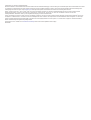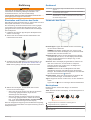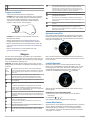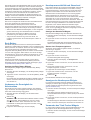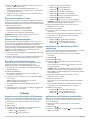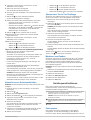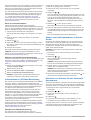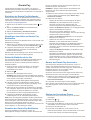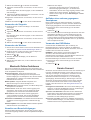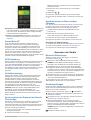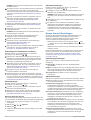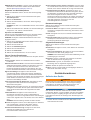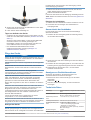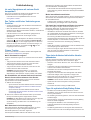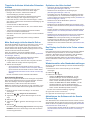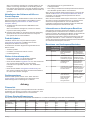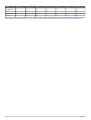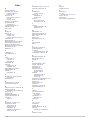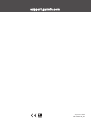VÍVOMOVE
®
STYLE/LUXE
Benutzerhandbuch

© 2019 Garmin Ltd. oder deren Tochtergesellschaften
Alle Rechte vorbehalten. Gemäß Urheberrechten darf dieses Handbuch ohne die schriftliche Genehmigung von Garmin weder ganz noch teilweise kopiert werden. Garmin behält sich das Recht
vor, Änderungen und Verbesserungen an seinen Produkten vorzunehmen und den Inhalt dieses Handbuchs zu ändern, ohne Personen oder Organisationen über solche Änderungen oder
Verbesserungen informieren zu müssen. Unter www.garmin.com finden Sie aktuelle Updates sowie zusätzliche Informationen zur Verwendung dieses Produkts.
Garmin
®
, das Garmin Logo, ANT+
®
, Auto Lap
®
, Edge
®
, VIRB
®
und vívomove
®
sind Marken von Garmin Ltd. oder deren Tochtergesellschaften und sind in den USA und anderen Ländern
eingetragen. Body Battery
™
, Connect IQ
™
, Garmin Connect
™
, Garmin Express
™
, Garmin Move IQ
™
, Garmin Pay
™
und Toe-to-Toe
™
sind Marken von Garmin Ltd. oder deren
Tochtergesellschaften. Diese Marken dürfen nur mit ausdrücklicher Genehmigung von Garmin verwendet werden.
Android
™
ist eine Marke von Google Inc. Apple
®
und iPhone
®
sind Marken von Apple Inc. und sind in den USA und anderen Ländern eingetragen. Die Wortmarke BLUETOOTH
®
und die Logos
sind Eigentum von Bluetooth SIG, Inc. und werden von Garmin ausschließlich unter Lizenz verwendet. The Cooper Institute
®
sowie alle verbundenen Marken sind Eigentum von The Cooper
Institute. Erweiterte Herzfrequenzanalysen bereitgestellt von Firstbeat. iOS
®
ist eine eingetragene Marke von Cisco Systems, Inc., die unter Lizenz von Apple Inc. verwendet wird. Weitere
Marken und Markennamen sind Eigentum ihrer jeweiligen Inhaber.
Dieses Produkt ist ANT+
®
zertifiziert. Unter www.thisisant.com/directory finden Sie eine Liste kompatibler Produkte und Apps.
M/N: AB3697

Inhaltsverzeichnis
Einführung...................................................................... 1
Einschalten und Einrichten des Geräts...................................... 1
Gerätemodi................................................................................. 1
Verwenden des Geräts............................................................... 1
Menüoptionen............................................................................. 1
Tragen des Geräts...................................................................... 2
Widgets........................................................................... 2
Automatisches Ziel..................................................................... 2
Inaktivitätsstatus......................................................................... 2
Deaktivieren des Inaktivitätsalarms....................................... 2
Intensitätsminuten.......................................................................2
Sammeln von Intensitätsminuten........................................... 3
Body Battery............................................................................... 3
Anzeigen des Body Battery Widgets..................................... 3
Verbessern der Genauigkeit der Kaloriendaten......................... 3
Herzfrequenzvariabilität und Stresslevel.................................... 3
Anzeigen des Stresslevel-Widgets........................................ 3
Starten eines Entspannungstimers........................................ 3
Anzeigen des Herzfrequenz-Widgets......................................... 3
Verwenden des Trink-Tracker-Widgets...................................... 3
Menstruationszyklus-Tracker...................................................... 4
Steuern der Musikwiedergabe.................................................... 4
Anzeigen von Benachrichtigungen............................................. 4
Training........................................................................... 4
Aufzeichnen von Aktivitäten mit Zeitangabe............................... 4
Aufzeichnen von Aktivitäten mit GPS-Verbindung..................... 4
Aufzeichnen von Krafttrainingsaktivitäten................................... 4
Tipps zum Aufzeichnen von Krafttrainingsaktivitäten............ 5
Aufzeichnen von Schwimmaktivitten.......................................... 5
Starten einer Toe-to-Toe Challenge........................................... 5
Markieren von Runden............................................................... 5
Herzfrequenzfunktionen................................................ 5
Pulsoximeter............................................................................... 5
Erhalt von Pulsoximeterdaten................................................ 6
Aktivieren der Schlaf-Pulsoximetermessung......................... 6
Informationen zur VO2max-Berechnung.................................... 6
Anzeigen Ihrer VO2max-Berechnung.................................... 6
Senden von Herzfrequenzdaten an Garmin Geräte................... 6
Einrichten von Alarmen für eine abnormale Herzfrequenz......... 6
Garmin Pay..................................................................... 7
Einrichten der Garmin Pay Brieftasche.......................................7
Hinzufügen einer Karte zur Garmin Pay Brieftasche.................. 7
Zahlen für Einkäufe mit der Uhr.................................................. 7
Verwalten der Garmin Pay Brieftasche.......................................7
Ändern des Garmin Pay Kenncodes.......................................... 7
Uhr................................................................................... 7
Starten des Countdown-Timers.................................................. 7
Verwenden der Stoppuhr............................................................ 8
Verwenden des Weckers............................................................ 8
Bluetooth Online-Funktionen........................................ 8
Verwalten von Benachrichtigungen............................................ 8
Auffinden eines verloren gegangenen Smartphones................. 8
Verwenden des DND-Modus...................................................... 8
Garmin Connect............................................................. 8
Garmin Move IQ™...................................................................... 9
GPS-Verbindung.........................................................................9
Schlafüberwachung.................................................................... 9
Synchronisieren der Daten mit der Garmin Connect App.......... 9
Synchronisieren von Daten mit dem Computer.......................... 9
Einrichten von Garmin Express............................................. 9
Anpassen des Geräts..................................................... 9
Bluetooth Einstellungen
.............................................................. 9
Geräteeinstellungen....................................................................9
Einstellungen für Herzfrequenz und Stress......................... 10
Zeiteinstellungen.................................................................. 10
Aktivitätseinstellungen......................................................... 10
Garmin Connect Einstellungen................................................. 10
Darstellungseinstellungen.................................................... 10
Alarmeinstellungen.............................................................. 10
Anpassen von Aktivitätsoptionen......................................... 11
Fitness-Tracker-Einstellungen............................................. 11
Benutzereinstellungen......................................................... 11
Allgemeine Einstellungen.................................................... 11
Geräteinformationen.................................................... 11
Aufladen des Geräts................................................................. 11
Tipps zum Aufladen des Geräts...........................................12
Pflege des Geräts..................................................................... 12
Reinigen des Geräts............................................................ 12
Reinigen der Lederbänder................................................... 12
Auswechseln der Armbänder....................................................12
Anzeigen von Geräteinformationen.......................................... 12
Technische Daten..................................................................... 12
Fehlerbehebung........................................................... 13
Ist mein Smartphone mit meinem Gerät kompatibel?.............. 13
Das Telefon stellt keine Verbindung zum Gerät her................. 13
Fitness Tracker......................................................................... 13
Meine Schrittzahl ist ungenau.............................................. 13
Die Schrittzahlen auf meinem Gerät und in meinem Garmin
Connect Konto stimmen nicht überein................................. 13
Mein Stresslevel wird nicht angezeigt.................................. 13
Meine Intensitätsminuten blinken........................................ 13
Die Anzahl der hochgestiegenen Etagen ist ungenau......... 13
Tipps beim Auftreten fehlerhafter Herzfrequenzdaten.............. 13
Tipps für optimierte Body Battery Daten................................... 13
Tipps beim Auftreten fehlerhafter Pulsoximeterdaten.............. 14
Mein Gerät zeigt nicht die aktuelle Zeit an............................... 14
Ausrichten der Uhrzeiger..................................................... 14
Optimieren der Akku-Laufzeit................................................... 14
Das Display des Geräts ist im Freien schwer zu lesen.............14
Wiederherstellen aller Standardeinstellungen.......................... 14
Aktualisieren der Software mit der Garmin Connect App......... 14
Aktualisieren der Software mithilfe von Garmin Express.......... 15
Produkt-Updates....................................................................... 15
Weitere Informationsquellen..................................................... 15
Gerätereparaturen.................................................................... 15
Anhang.......................................................................... 15
Fitnessziele............................................................................... 15
Informationen zu Herzfrequenz-Bereichen............................... 15
Berechnen von Herzfrequenz-Bereichen................................. 15
VO2max-Standard-Bewertungen............................................. 15
Index.............................................................................. 17
Inhaltsverzeichnis i


Einführung
WARNUNG
Lesen Sie alle Produktwarnungen und sonstigen wichtigen
Informationen der Anleitung "Wichtige Sicherheits- und
Produktinformationen", die dem Produkt beiliegt.
Lassen Sie sich stets von Ihrem Arzt beraten, bevor Sie ein
Trainingsprogramm beginnen oder ändern.
Einschalten und Einrichten des Geräts
Damit Sie das Gerät verwenden können, müssen Sie es an eine
Stromquelle anschließen, um es einzuschalten.
Zur Verwendung der Online-Funktionen des vívomove Style/
Luxe Geräts muss es direkt über die Garmin Connect
™
App
gekoppelt werden und nicht über die Bluetooth
®
Einstellungen
des Smartphones.
1
Installieren Sie über den App-Shop des Smartphones die
Garmin Connect App.
2
Stecken Sie das schmale Ende des USB-Kabels in den
Ladeanschluss am Gerät.
3
Schließen Sie das USB-Kabel an eine Stromquelle an, um
das Gerät einzuschalten (Aufladen des Geräts, Seite 11).
Hello! wird angezeigt, wenn sich das Gerät einschaltet.
4
Wählen Sie eine Option, um das Gerät Ihrem Garmin
Connect Konto hinzuzufügen:
• Wenn dies das erste Gerät ist, das Sie mit der Garmin
Connect App gekoppelt haben, folgen Sie den
Anweisungen auf dem Display.
• Wenn Sie bereits ein anderes Gerät mit der Garmin
Connect App gekoppelt haben, wählen Sie im Menü
bzw. die Option Garmin-Geräte > Gerät hinzufügen
und folgen den Anweisungen auf dem Display.
Nach der erfolgreichen Kopplung wird eine Nachricht angezeigt,
und das Gerät führt automatisch eine Synchronisierung mit dem
Smartphone durch.
Gerätemodi
Schnellinfo Die Uhrzeiger zeigen die aktuelle Zeit an, und das Gerät ist
gesperrt.
Interaktiv Die Uhrzeiger werden auf dem Touchscreen verschoben,
und das Gerät wird entsperrt.
Uhrbetrieb Wenn der Akku schwach ist, zeigen die Uhrzeiger die
aktuelle Zeit an, und der Touchscreen ist bis zum Laden
des Geräts ausgeschaltet.
Verwenden des Geräts
Zweimal tippen: Tippen Sie zweimal auf den Touchscreen ,
um das Gerät zu aktivieren.
HINWEIS: Das Display schaltet sich aus, wenn es nicht
verwendet wird. Wenn das Display aus ist, bleibt das Gerät
weiterhin aktiv und zeichnet Daten auf.
Armbewegungen: Drehen Sie das Handgelenk zum Körper,
und heben Sie den Arm an, um das Display einzuschalten.
Drehen Sie das Handgelenk vom Körper weg, um das
Display auszuschalten.
Streichen: Wenn das Display eingeschaltet ist, streichen Sie
über den Touchscreen, um das Gerät zu entsperren.
Streichen Sie über den Touchscreen, um Widgets und
Menüoptionen zu durchblättern.
HINWEIS: Streichen Sie nach Möglichkeit nicht direkt
oberhalb der Uhrzeiger oder während sich die Uhrzeiger
bewegen. Sie erzielen die besten Ergebnisse, wenn Sie über
den Touchscreen-Bereich streichen.
Gedrückt halten: Wenn das Gerät entsperrt ist, berühren Sie
den Touchscreen länger, um das Menü zu öffnen.
Tippen: Tippen Sie auf den Touchscreen, um eine Auswahl zu
treffen.
Tippen Sie auf , um zur vorherigen Seite zurückzukehren.
Menüoptionen
Berühren Sie den Touchscreen länger, um das Menü
anzuzeigen.
TIPP: Streichen Sie über das Display, um die Menüoptionen zu
durchblättern.
Zeigt die Optionen für Aktivitäten mit Zeitangabe an.
Zeigt die Garmin Pay
™
Optionen an.
Zeigt die Herzfrequenzfunktionen an.
Zeigt die Optionen für den Countdown-Timer, die Stoppuhr und
den Alarm an.
Einführung 1

Zeigt die Optionen für das über Bluetooth gekoppelte Smartphone
an.
Zeigt die Geräteeinstellungen an.
Tragen des Geräts
• Tragen Sie das Gerät über dem Handgelenk.
HINWEIS: Das Gerät sollte dicht anliegen, aber angenehm
zu tragen sein. Sie erhalten genauere Herzfrequenzdaten,
wenn sich das Gerät während des Laufens oder des
Trainings nicht bewegt. Damit Sie Pulsoximeterwerte
erhalten, sollten Sie sich nicht bewegen.
HINWEIS: Der optische Sensor befindet sich auf der
Rückseite des Geräts.
• Weitere Informationen zur Herzfrequenzmessung am
Handgelenk finden Sie unter Fehlerbehebung, Seite 13.
• Weitere Informationen zum Pulsoximetersensor finden Sie
unter Tipps beim Auftreten fehlerhafter Pulsoximeterdaten,
Seite 14.
• Weitere Informationen zur Genauigkeit sind unter
garmin.com/ataccuracy verfügbar.
Widgets
Auf dem Gerät sind Widgets vorinstalliert, die auf einen Blick
Informationen liefern. Streichen Sie über den Touchscreen, um
die Widgets zu durchblättern. Zur Verwendung einiger Widgets
muss ein Smartphone gekoppelt sein.
HINWEIS: Verwenden Sie die Garmin Connect App, um das
Displaydesign auszuwählen und Widgets hinzuzufügen oder zu
entfernen.
Status
und
Uhrzeit
Die aktuelle Uhrzeit, das Datum und der Akkuladestand.
Die Uhrzeit und das Datum werden automatisch eingestellt,
wenn das Gerät mit dem Garmin Connect Konto synchron-
isiert wird.
Die Gesamtanzahl an Schritten für den Tag und das
Tagesziel Schritte. Das Gerät ist lernfähig und schlägt
Ihnen für jeden Tag ein neues Tagesziel für Schritte vor.
Die Gesamtanzahl der hochgestiegenen Stockwerke und
das Tagesziel.
Die Gesamtanzahl der Intensitätsminuten und das Wochen-
ziel.
Ihr aktueller Body Battery
™
Energiehaushalt. Das Gerät
berechnet den aktuellen Energiehaushalt basierend auf
Schlaf-, Stress- und Aktivitätsdaten. Eine höhere Zahl weist
auf einen höheren Energiehaushalt hin.
Ihr aktueller Stresslevel. Das Gerät misst die Herzfrequenz-
variabilität, während Sie inaktiv sind, um den Stresslevel zu
ermitteln. Eine niedrige Zahl kennzeichnet einen geringeren
Stresslevel.
Die Gesamtmenge an Wasser, die Sie zu sich genommen
haben, und das Tagesziel.
Die Distanz in Kilometern oder Meilen, die Sie am Tag
zurückgelegt haben.
Der Kalorienverbrauch für den Tag, einschließlich Aktiv-
Kalorien und Kalorien in Ruhe.
Ihre aktuelle Herzfrequenz in Schlägen pro Minute (bpm)
und der Durchschnitt der Herzfrequenz in Ruhe für sieben
Tage.
Die aktuelle Atemfrequenz in Atemzügen pro Minuten und
der Durchschnitt für sieben Tage. Das Gerät misst die
Atemfrequenz, während Sie inaktiv sind, um eine unge-
wöhnliche Atmung zu erkennen, und um anzuzeigen, wie
sich die Atmung in Relation zu Stress verändert.
Funktionen für den Music Player Ihres Smartphones.
Die aktuelle Temperatur und Wettervorhersage von einem
gekoppelten Smartphone.
Der Status Ihres derzeitigen monatlichen Menstruations-
zyklus. Sie können Ihre täglichen Symptome anzeigen und
aufzeichnen.
Bevorstehende Termine aus dem Kalender des Smart-
phones.
Benachrichtigungen vom Smartphone (entsprechend den
Benachrichtigungseinstellungen Ihres Smartphones),
darunter Anrufe, SMS-Nachrichten, Updates von sozialen
Netzwerken und mehr.
Automatisches Ziel
Das Gerät erstellt automatisch ein Tagesziel für Ihre Schritte,
basierend auf Ihrem aktuellen Aktivitätsgrad. Während Sie im
Laufe des Tages aktiv sind, zeigt das Gerät Ihren Fortschritt in
Bezug auf Ihr Tagesziel an .
Wenn Sie die Funktion für automatische Ziele nicht aktivieren,
können Sie ein individuelles Tagesziel in Ihrem Garmin Connect
Konto einrichten.
Inaktivitätsstatus
Bei langem Sitzen kann sich die Stoffwechsellage negativ
ändern. Der Inaktivitätsstatus erinnert Sie daran, wenn es Zeit
für Bewegung ist. Nach einer Stunde der Inaktivität wird der
Inaktivitätsstatus angezeigt. Nach jeder Inaktivität von
15 Minuten werden weitere Segmente hinzugefügt.
Setzen Sie den Aktivitätsstatus zurück, indem Sie eine kurze
Strecke gehen.
Deaktivieren des Inaktivitätsalarms
1
Berühren Sie den Touchscreen länger, um das Menü
anzuzeigen.
2
Wählen Sie > > .
Das Alarmsymbol wird durchgestrichen angezeigt.
Intensitätsminuten
Organisationen wie die Weltgesundheitsorganisation empfehlen,
sich pro Woche mindestens 150 Minuten lang mit mäßiger
Intensität sportlich zu betätigen, z. B. durch zügiges Gehen,
oder 75 Minuten pro Woche eine Aktivität mit hoher Intensität
auszuüben, z. B. Laufen.
2 Widgets

Das Gerät zeichnet die Aktivitätsintensität auf sowie die Zeit, die
Sie mit Aktivitäten mit mäßiger bis hoher Intensität verbringen
(zum Einschätzen der hohen Intensität sind Herzfrequenzdaten
erforderlich). Aktivitäten mit mäßiger bis hoher Intensität, die Sie
mindestens 10 Minuten lang durchgehend ausüben, werden
zum Erreichen Ihres Wochenziels für Intensitätsminuten
angerechnet. Das Gerät addiert die Anzahl der Minuten mit
mäßiger und mit hoher Aktivität. Die Gesamtzahl der Minuten
mit hoher Intensität wird beim Addieren verdoppelt.
Sammeln von Intensitätsminuten
Das vívomove Style/Luxe Gerät berechnet Intensitätsminuten
durch den Vergleich Ihrer Herzfrequenz mit Ihrer
durchschnittlichen Herzfrequenz in Ruhe. Wenn die
Herzfrequenz deaktiviert ist, berechnet das Gerät Minuten mit
mäßiger Intensität durch die Analyse der Schritte pro Minute.
• Starten Sie eine Aktivität mit Zeitangabe, um eine möglichst
genaue Berechnung der Intensitätsminuten zu erhalten.
• Trainieren Sie mindestens 10 Minuten lang ohne
Unterbrechung mit mäßiger oder hoher Intensität.
• Tragen Sie das Gerät am Tag und in der Nacht, um
möglichst genaue Daten für die Herzfrequenz in Ruhe zu
erhalten.
Body Battery
Das Gerät analysiert Ihre Daten zu Herzfrequenzvariabilität,
Stresslevel, Schlafqualität und Aktivität, um Ihre gesamten Body
Battery Reserven zu ermitteln. Ähnlich wie eine Tankanzeige im
Auto werden damit Ihre verfügbaren Energiereserven
dargestellt. Die Body Battery Reserven werden auf einer Skala
von 0 bis 100 angegeben. Dabei stehen 0 bis 25 für niedrige
Energiereserven, 26 bis 50 für mittlere Energiereserven, 51 bis
75 für hohe Energiereserven und 76 bis 100 für sehr hohe
Energiereserven.
Sie können das Gerät mit Ihrem Garmin Connect Konto
synchronisieren, um die aktuellen Body Battery Reserven,
langfristige Trends und zusätzliche Details anzuzeigen (Tipps
für optimierte Body Battery Daten, Seite 13).
Anzeigen des Body Battery Widgets
Das Body Battery Widget zeigt Ihre aktuellen Body Battery
Reserven an.
1
Streichen Sie über das Display, um das Body Battery Widget
anzuzeigen.
2
Tippen Sie auf den Touchscreen, um die Body Battery Grafik
anzuzeigen.
Die Grafik zeigt Ihre aktuelle Body Battery Aktivität sowie die
oberen und unteren Werte der Energiereserven der letzten
vier Stunden an.
Verbessern der Genauigkeit der
Kaloriendaten
Das Gerät berechnet Ihren Kalorienverbrauch des aktuellen
Tags. Sie können die Genauigkeit dieser Berechnung erhöhen,
indem Sie 15 Minuten lang zügig gehen.
1
Streichen Sie über das Display, um die Kalorienseite
anzuzeigen.
2
Wählen Sie .
HINWEIS: Wenn die Kaloriendaten kalibriert werden müssen,
wird angezeigt. Diese Kalibrierung muss nur einmal
durchgeführt werden. Wenn Sie bereits eine Geh- oder
Laufaktivität mit Zeitangabe aufgezeichnet haben, wird
evtl. nicht angezeigt.
3
Folgen Sie den Anweisungen auf dem Display.
Herzfrequenzvariabilität und Stresslevel
Das Gerät analysiert die Herzfrequenzvariabilität, während Sie
inaktiv sind, um Ihren Gesamtstress zu ermitteln. Training,
körperliche Bewegung, Schlaf, Nahrung und der Stress des
täglichen Lebens wirken sich auf den Stresslevel aus. Der
Stresslevel wird auf einer Skala von 0 bis 100 angegeben.
Dabei repräsentiert ein Wert zwischen 0 und 25 einen
Ruhezustand. Werte zwischen 26 und 50 stellen einen niedrigen
Stresswert dar, 51 bis 75 kennzeichnen einen mittleren
Stresswert und 76 bis 100 einen hohen Stresswert. Wenn Sie
Ihren Stresslevel kennen, können Sie anstrengende Momente
im Laufe des Tages identifizieren. Sie erzielen die besten
Ergebnisse, wenn Sie das Gerät beim Schlafen tragen.
Synchronisieren Sie das Gerät mit Ihrem Garmin Connect
Konto, um den ganztägigen Stresslevel, langfristige Trends und
zusätzliche Details anzuzeigen.
Anzeigen des Stresslevel-Widgets
Das Stresslevel-Widget zeigt Ihren aktuellen Stresslevel an.
1
Streichen Sie über das Display, um das Stresslevel-Widget
anzuzeigen.
2
Tippen Sie auf den Touchscreen, um die Stresslevelgrafik
anzuzeigen.
Die Stresslevelgrafik zeigt Ihre Stressleveldaten und die
oberen und unteren Werte für die letzten vier Stunden an.
Starten eines Entspannungstimers
Sie können den Entspannungstimer starten, um mit einer
Atemübung zu beginnen.
1
Streichen Sie über das Display, um das Stresslevel-Widget
anzuzeigen.
2
Tippen Sie auf den Touchscreen.
Die Stresslevelgrafik wird angezeigt.
3
Streichen Sie über das Display, um Entspannen?
auszuwählen.
4
Tippen Sie auf den Touchscreen, um zur nächsten Seite zu
wechseln.
5
Tippen Sie zweimal auf den Touchscreen, um den
Entspannungstimer zu starten.
6
Folgen Sie den Anweisungen auf dem Display.
7
Tippen Sie zweimal auf den Touchscreen, um den
Entspannungstimer zu stoppen.
8
Wählen Sie .
Der aktualisierte Stresslevel wird angezeigt.
Anzeigen des Herzfrequenz-Widgets
Im Herzfrequenz-Widget wird Ihre aktuelle Herzfrequenz in
Schlägen pro Minute (bpm) angezeigt. Weitere Informationen
zur Genauigkeit der Herzfrequenzmessung finden Sie unter
garmin.com/ataccuracy.
1
Streichen Sie über das Display, um das Herzfrequenz-Widget
anzuzeigen.
Das Widget zeigt die aktuelle Herzfrequenz und die
durchschnittliche Herzfrequenz in Ruhe (RHF) für die letzten
7 Tage an.
2
Tippen Sie auf den Touchscreen, um die Herzfrequenzkurve
anzuzeigen.
Die Grafik zeigt Ihre aktuellen Herzfrequenzdaten sowie die
obere und untere Herzfrequenz der letzten vier Stunden an.
Verwenden des Trink-Tracker-Widgets
Im Trink-Tracker-Widget werden die Flüssigkeitsaufnahme und
das tägliche Ziel für die Flüssigkeitsaufnahme angezeigt.
1
Streichen Sie über das Display, um das Trink-Tracker-Widget
anzuzeigen.
Widgets 3

2
Wählen Sie für jede Trinkeinheit, die Sie zu sich nehmen
(250 ml, 1 Cup oder 8 Unzen).
TIPP: Sie können die Flüssigkeitseinstellungen, z. B.
verwendete Einheiten und das tägliche Ziel, in Ihrem Garmin
Connect Konto anpassen.
3
Tippen Sie auf den Touchscreen, um die Trinkdaten für die
letzten 7 Tage anzuzeigen.
Menstruationszyklus-Tracker
Ihr Menstruationszyklus ist ein wichtiger Teil Ihrer Gesundheit.
Sie können in der Garmin Connect App in den Einstellungen für
Gesundheitsstatistiken weitere Informationen zu dieser Funktion
erhalten und sie einrichten.
• Menstruationszyklus-Tracker und Details
• Körperliche und emotionale Symptome
• Prognosen zu Perioden und Fruchtbarkeit
• Informationen zu Gesundheit und Ernährung
HINWEIS: Verwenden Sie die Garmin Connect App, um
Widgets hinzuzufügen und zu entfernen.
Steuern der Musikwiedergabe
Das Musikfunktionen-Widget ermöglicht es Ihnen, über das
vívomove Style/Luxe Gerät Musikfunktionen des Smartphones
zu bedienen. Das Widget kann zum Bedienen der derzeit
aktiven oder zuletzt aktiven Media-Player-App des Smartphones
verwendet werden. Falls kein Media Player aktiv ist, zeigt das
Widget keine Titelinformationen an, und Sie müssen die
Widergabe auf dem Telefon starten.
1
Starten Sie auf dem Smartphone die Wiedergabe eines Titels
oder einer Playlist.
2
Streichen Sie auf dem vívomove Style/Luxe Gerät über das
Display, um das Musikfunktionen-Widget anzuzeigen.
Anzeigen von Benachrichtigungen
Wenn das Gerät mit der Garmin Connect App gekoppelt ist,
können Sie auf dem Gerät Benachrichtigungen vom
Smartphone anzeigen, z. B. SMS-Nachrichten und Emails.
1
Streichen Sie über das Display, um das Benachrichtigungs-
Widget anzuzeigen.
2
Wählen Sie Anzeigen.
Die aktuellste Benachrichtigung wird in der Mitte des
Touchscreens angezeigt.
3
Tippen Sie auf den Touchscreen, um die Benachrichtigung
auszuwählen.
TIPP: Streichen Sie über das Display, um ältere
Benachrichtigungen anzuzeigen.
Die gesamte Nachricht wird im Bildlauf auf dem Gerät
angezeigt.
4
Tippen Sie auf den Touchscreen, und wählen Sie , um die
Benachrichtigung zu verwerfen.
Training
Aufzeichnen von Aktivitäten mit Zeitangabe
Sie können eine Aktivität mit Zeitangabe aufzeichnen, die Sie
speichern und an das Garmin Connect Konto senden können.
1
Berühren Sie den Touchscreen länger, um das Menü
anzuzeigen.
2
Wählen Sie .
3
Streichen Sie über das Display, um die Aktivitätsliste zu
durchblättern, und wählen Sie eine Option:
• Wählen Sie für das Gehen.
• Wählen Sie für das Lauftraining.
• Wählen Sie für Cardio-Aktivitäten.
• Wählen Sie für das Krafttraining.
• Wählen Sie für Yoga-Aktivitäten.
• Wählen Sie für andere Aktivitätstypen.
• Wählen Sie für Crosstrainer-Aktivitäten.
• Wählen Sie für das Schwimmbadschwimmen.
• Wählen Sie für Stepper-Aktivitäten.
• Wählen Sie für Toe-to-Toe
™
Schritt-Challenges.
HINWEIS: Verwenden Sie die Garmin Connect App, um
Aktivitäten hinzuzufügen oder zu entfernen.
4
Tippen Sie zweimal auf den Touchscreen, um den
Aktivitäten-Timer zu starten.
5
Starten Sie die Aktivität.
6
Streichen Sie über das Display, um weitere Datenseiten
anzuzeigen.
7
Tippen Sie nach Abschluss der Aktivität zweimal auf den
Touchscreen, um den Aktivitäten-Timer zu stoppen.
8
Wählen Sie eine Option:
• Wählen Sie , um die Aktivität zu speichern.
• Wählen Sie , um die Aktivität zu löschen.
• Wählen Sie , um die Aktivität fortzusetzen.
Aufzeichnen von Aktivitäten mit GPS-
Verbindung
Sie können das Gerät mit dem Smartphone verbinden, um GPS-
Daten für Geh- oder Laufaktivitäten aufzuzeichnen.
1
Berühren Sie den Touchscreen länger, um das Menü
anzuzeigen.
2
Wählen Sie .
3
Wählen Sie oder .
4
Wählen Sie , um das Gerät mit Ihrem Garmin Connect
Konto zu verbinden.
Auf dem Gerät wird das Symbol angezeigt, wenn eine
Verbindung besteht.
HINWEIS: Wenn Sie das Gerät nicht mit dem Smartphone
verbinden können, tippen Sie auf den Touchscreen und
wählen , um die Aktivität fortzusetzen. GPS-Daten werden
nicht aufgezeichnet.
5
Tippen Sie zweimal auf den Touchscreen, um den
Aktivitäten-Timer zu starten.
6
Starten Sie die Aktivität.
Das Telefon muss sich während der Aktivität in Reichweite
befinden.
7
Tippen Sie nach Abschluss der Aktivität zweimal auf den
Touchscreen, um den Aktivitäten-Timer zu stoppen.
8
Wählen Sie eine Option:
• Wählen Sie , um die Aktivität zu speichern.
• Wählen Sie , um die Aktivität zu löschen.
• Wählen Sie , um die Aktivität fortzusetzen.
Aufzeichnen von Krafttrainingsaktivitäten
Während einer Krafttrainingsaktivität können Sie Übungssätze
aufzeichnen. Ein Satz sind mehrere Wiederholungen einer
einzelnen Bewegung.
1
Berühren Sie den Touchscreen länger, um das Menü
anzuzeigen.
2
Wählen Sie > .
3
Wählen Sie bei Bedarf die Option , um die Option Wdh.
zähler zu aktivieren.
4 Training

4
Tippen Sie zweimal auf den Touchscreen, um den
Aktivitäten-Timer zu starten.
5
Starten Sie den ersten Übungssatz.
Das Gerät zählt die Wiederholungen.
6
Streichen Sie über das Display, um weitere Datenseiten
anzuzeigen.
7
Wählen Sie , um einen Satz abzuschließen.
Es wird ein Erholungstimer angezeigt.
8
Wählen Sie während einer Erholungsphase eine Option:
• Streichen Sie über den Touchscreen, um weitere
Datenseiten anzuzeigen.
• Streichen Sie nach links, wählen Sie , streichen Sie über
das Display, um die Anzahl auszuwählen, und tippen Sie
in die Mitte des Touchscreens, um die Anzahl der
Wiederholungen zu bearbeiten.
9
Wählen Sie , um den nächsten Satz zu starten.
10
Wiederholen Sie die Schritte 6 bis 8, bis die Aktivität
abgeschlossen ist.
11
Tippen Sie zweimal auf den Touchscreen, um den
Aktivitäten-Timer zu stoppen.
12
Wählen Sie eine Option:
• Wählen Sie , um die Aktivität zu speichern.
• Wählen Sie , um die Aktivität zu löschen.
• Wählen Sie , um die Aktivität fortzusetzen.
Tipps zum Aufzeichnen von Krafttrainingsaktivitäten
• Blicken Sie nicht auf das Gerät, während Sie
Wiederholungen durchführen.
Sie sollten nur am Anfang und am Ende jedes Satzes und
während Erholungsphasen mit dem Gerät interagieren.
• Konzentrieren Sie sich auf Ihre Form, wenn Sie
Wiederholungen durchführen.
• Führen Sie Körpergewichtsübungen oder Übungen mit
Hanteln durch.
• Führen Sie Wiederholungen mit einem gleichmäßigen,
großen Bewegungsbereich durch.
Jede Wiederholung wird gezählt, wenn der Arm, an dem das
Gerät getragen wird, in die Ausgangsposition zurückkehrt.
HINWEIS: Beinübungen werden evtl. nicht gezählt.
• Speichern Sie die Krafttrainingsaktivität, und übertragen Sie
sie in Ihr Garmin Connect Konto.
Verwenden Sie die Tools im Garmin Connect Konto, um die
Aktivitäten-Details anzuzeigen und zu bearbeiten.
Aufzeichnen von Schwimmaktivitten
HINWEIS: Die Herzfrequenzmessung ist beim Schwimmen nicht
verfügbar.
1
Berühren Sie den Touchscreen länger, um das Menü
anzuzeigen.
2
Wählen Sie > .
3
Wählen Sie ein Fertigkeitsniveau.
4
Wählen Sie bei Bedarf , um die Poolgröße zu bearbeiten.
5
Tippen Sie zweimal auf den Touchscreen, um den
Aktivitäten-Timer zu starten.
6
Starten Sie die Aktivität.
Das Gerät zeichnet automatisch Schwimmintervalle (oder
Bahnen) auf. Zeigen Sie sie an, indem Sie über den
Touchscreen streichen.
7
Tippen Sie nach Abschluss der Aktivität zweimal auf den
Touchscreen, um den Aktivitäten-Timer zu stoppen.
8
Wählen Sie eine Option:
• Wählen Sie , um die Aktivität zu speichern.
• Wählen Sie , um die Aktivität zu löschen.
• Wählen Sie , um die Aktivität fortzusetzen.
• Wähen Sie bei Bedarf , um die Bahnen zu bearbeiten.
Starten einer Toe-to-Toe Challenge
Sie können eine 2 Minuten lange Toe-to-Toe Challenge mit
einem Freund starten, der ein kompatibles Gerät besitzt.
1
Berühren Sie den Touchscreen länger, um das Menü
anzuzeigen.
2
Wählen Sie > , um einen anderen Spieler in Reichweite
(3 m) herauszufordern.
HINWEIS: Beide Spieler müssen eine Challenge auf ihrem
Gerät starten.
Wenn das Gerät nicht innerhalb von 30 Sekunden Spieler
findet, wird die Challenge beendet.
3
Wählen Sie den Namen des Spielers.
Das Gerät zählt einen 3-sekündigen Countdown herunter.
Dann wird der Timer gestartet.
4
Sammeln Sie 2 Minuten lang Schritte.
Auf dem Display werden der Timer und die Anzahl der
Schritte angezeigt.
5
Achten Sie darauf, dass sich die Geräte in Reichweite (3 m)
befinden.
Auf dem Display werden die Schritte für die einzelnen Spieler
angezeigt.
Spieler können wählen, um eine weitere Challenge zu
starten, oder , um das Menü zu beenden.
Markieren von Runden
Sie können das Gerät zur Verwendung der Auto Lap
®
Funktion
einrichten. Dabei wird automatisch bei jedem Kilometer (oder
jeder Meile) eine Runde markiert. Mithilfe dieser Funktion
können Sie Ihre Leistung während verschiedener Abschnitte
einer Aktivität vergleichen.
HINWEIS: Die Auto Lap Funktion ist nicht für alle Aktivitäten
verfügbar.
1
Wählen Sie im Einstellungsmenü der Garmin Connect App
die Option Garmin-Geräte.
2
Wählen Sie das Gerät aus.
3
Wählen Sie Aktivitätsoptionen.
4
Wählen Sie eine Aktivität aus.
5
Wählen Sie Auto Lap.
Herzfrequenzfunktionen
Das vívomove Style/Luxe Gerät verfügt über ein
Herzfrequenzmenü, sodass Sie am Handgelenk gemessene
Herzfrequenzdaten anzeigen können.
Überwacht die Sauerstoffsättigung des Bluts. Wenn Sie Ihre Sauer-
stoffsättigung kennen, können Sie besser ermitteln, wie sich Ihr
Körper an Training und Stress anpasst.
HINWEIS: Der Pulsoximeter-Sensor befindet sich auf der
Rückseite des Geräts.
Zeigt die aktuelle VO2max an, die ein Gradmesser der Ausdauer-
leistungsfähigkeit ist und sich mit verbesserter Fitness erhöhen
sollte.
Überträgt die aktuelle Herzfrequenz an ein gekoppeltes Garmin
®
Gerät.
Pulsoximeter
Das Gerät ist mit einem Pulsoximeter am Handgelenk
ausgestattet, um die Sauerstoffsättigung Ihres Bluts zu
berechnen. Wenn Sie Ihre Sauerstoffsättigung kennen, können
Herzfrequenzfunktionen 5

Sie besser ermitteln, wie sich Ihr Körper an Training und Stress
anpasst. Das Gerät berechnet den Blutsauerstoff, indem die
Haut mit Licht durchleuchtet und die Lichtabsorption überprüft
wird. Dies wird auch als SpO
2
bezeichnet.
Auf dem Gerät werden die Pulsoximeterwerte als Prozentsatz
der SpO
2
angezeigt. In Ihrem Garmin Connect Konto können
Sie zusätzliche Details zu den Pulsoximeterdaten anzeigen,
u. a. Trends über mehrere Tage (Aktivieren der Schlaf-
Pulsoximetermessung, Seite 6). Weitere Informationen zur
Genauigkeit der Pulsoximetermessung finden Sie unter
garmin.com/ataccuracy.
Erhalt von Pulsoximeterdaten
Sie können auf dem Gerät jederzeit manuell eine
Pulsoximetermessung starten. Die Genauigkeit dieser Messung
kann von der Durchblutung abhängen sowie davon, wo Sie das
Gerät am Handgelenk tragen und wie ruhig Sie sich verhalten.
1
Tragen Sie das Gerät über dem Handgelenk.
Das Gerät sollte dicht anliegen, aber angenehm zu tragen
sein.
2
Berühren Sie den Touchscreen länger, um das Menü
anzuzeigen.
3
Wählen Sie > .
4
Halten Sie den Arm, an dem Sie das Gerät tragen, in Höhe
des Herzens, während das Gerät die Sauerstoffsättigung des
Bluts berechnet.
5
Bewegen Sie sich nicht.
Das Gerät zeigt die Sauerstoffsättigung als Prozentsatz an.
HINWEIS: Sie können Pulsoximeter-Schlafdaten in Ihrem
Garmin Connect Konto aktivieren und anzeigen (Aktivieren der
Schlaf-Pulsoximetermessung, Seite 6).
Aktivieren der Schlaf-Pulsoximetermessung
Sie können das Gerät so einrichten, dass Ihr Blutsauerstoff, also
der SpO
2
, während des Schlafens fortwährend gemessen wird
(Tipps beim Auftreten fehlerhafter Pulsoximeterdaten,
Seite 14).
1
Wählen Sie im Einstellungsmenü der Garmin Connect App
die Option Garmin-Geräte.
2
Wählen Sie das Gerät aus.
3
Wählen Sie Fitness Tracker > Pulsoximeter.
4
Wählen Sie Schlaf-Pulsoximetermessung.
HINWEIS: Ungewöhnliche Schlafpositionen können zu
ungewöhnlich niedrigen Schlaf-SpO
2
-Werten führen.
Informationen zur VO2max-Berechnung
Die VO2max ist die maximale Sauerstoffaufnahme (in Milliliter),
die Sie pro Minute und pro Kilogramm Körpergewicht bei
maximaler Leistung verwerten können. Einfach ausgedrückt ist
die VO2max ein Gradmesser der Ausdauerleistungsfähigkeit
und sollte sich mit verbesserter Fitness erhöhen.
Auf dem Gerät wird die VO2max-Berechnung als Zahl und
Beschreibung angezeigt. In Ihrem Garmin Connect Konto
können Sie weitere Details zu Ihrer VO2max-Berechnung
anzeigen, u. a. Ihr Sport-Alter. Das Sport-Alter gibt Aufschluss
darüber, wie fit Sie im Vergleich zu Personen desselben
Geschlechts, aber eines anderen Alters sind. Mit regelmäßigem
Training kann Ihr Sport-Alter abnehmen.
VO2max-Daten werden von FirstBeat bereitgestellt. VO2max-
Analysen werden mit Genehmigung von The Cooper Institute
®
bereitgestellt. Weitere Informationen sind im Anhang (VO2max-
Standard-Bewertungen, Seite 15) und unter
www.CooperInstitute.org zu finden.
Anzeigen Ihrer VO2max-Berechnung
Zum Anzeigen der VO2max-Berechnung muss die
Herzfrequenz am Handgelenk gemessen werden. Außerdem
müssen Sie im Rahmen einer Aktivität mit Zeitangabe
15 Minuten lang zügig gehen oder laufen.
1
Berühren Sie den Touchscreen länger, um das Menü
anzuzeigen.
2
Wählen Sie > .
Wenn Sie bereits eine Aktivität aufgezeichnet haben, bei der
Sie 15 Minuten lang zügig gegangen oder gelaufen sind, wird
evtl. die VO2max-Berechnung angezeigt. Das Gerät
aktualisiert die VO2max-Berechnung jedes Mal, wenn Sie
eine Geh- oder Laufaktivität mit Zeitangabe abgeschlossen
haben.
3
Wählen Sie , um den Timer zu starten.
Nach Abschluss des Tests wird eine Meldung angezeigt.
4
Wenn Sie manuell einen VO2max-Test starten möchten, um
eine aktualisierte Berechnung zu erhalten, tippen Sie auf die
aktuelle Berechnung und folgen den Anweisungen auf dem
Display.
Das Gerät aktualisiert die VO2max-Berechnung.
Senden von Herzfrequenzdaten an Garmin
Geräte
Sie können die Herzfrequenzdaten vom vívomove Style/Luxe
Gerät senden und auf gekoppelten Garmin Geräten anzeigen.
Beispielsweise können Sie die Herzfrequenzdaten beim
Radfahren an ein Edge
®
Gerät oder bei einer Aktivität an eine
VIRB
®
Action-Kamera senden.
HINWEIS: Das Senden von Herzfrequenzdaten verkürzt die
Akku-Laufzeit.
1
Berühren Sie den Touchscreen länger, um das Menü
anzuzeigen.
2
Wählen Sie > .
Das vívomove Style/Luxe Gerät sendet jetzt die
Herzfrequenzdaten.
HINWEIS: Während Herzfrequenzdaten gesendet werden,
können Sie ausschließlich die Herzfrequenzseite anzeigen.
3
Koppeln Sie das vívomove Style/Luxe Gerät mit Ihrem
Garmin ANT+
®
kompatiblen Gerät.
HINWEIS: Die Anweisungen zum Koppeln sind für jedes
Garmin fähige Gerät unterschiedlich. Weitere Informationen
finden Sie im Benutzerhandbuch.
4
Tippen Sie auf die Herzfrequenzseite, und wählen Sie , um
das Senden der Herzfrequenzdaten zu beenden.
Einrichten von Alarmen für eine abnormale
Herzfrequenz
Sie können das Gerät so einrichten, dass ein Alarm ausgegeben
wird, wenn die Herzfrequenz nach einer Zeit der Inaktivität eine
bestimmte Anzahl von Schlägen pro Minute (bpm) überschreitet.
1
Berühren Sie den Touchscreen länger, um das Menü
anzuzeigen.
2
Wählen Sie > > .
3
Tippen Sie auf das Display, um den Umschalter zu
aktivieren.
4
Wählen Sie .
5
Folgen Sie den Anweisungen auf dem Display, um den
Schwellenwert für die Herzfrequenz einzurichten.
6
Tippen Sie auf den Touchscreen, um den Wert zu bestätigen.
Jedes Mal, wenn Sie den Schwellenwert überschreiten, wird
eine Nachricht angezeigt, und das Gerät vibriert.
6 Herzfrequenzfunktionen

Garmin Pay
Verwenden Sie die Garmin Pay Funktion, um die Uhr in
teilnehmenden Geschäften mit Kredit- oder Debitkarten von
teilnehmenden Finanzinstituten zum Bezahlen von Einkäufe zu
verwenden.
Einrichten der Garmin Pay Brieftasche
Sie können der Garmin Pay Brieftasche eine oder mehrere
Kredit- oder Debitkarten hinzufügen, die unterstützt werden.
Informationen zu teilnehmenden Finanzinstituten finden Sie
unter garmin.com/garminpay/banks.
1
Wählen Sie in der Garmin Connect App die Option oder
.
2
Wählen Sie Garmin-Geräte und anschließend das
vívomove Style/Luxe Gerät.
3
Wählen Sie Garmin Pay > Brieftasche erstellen.
4
Folgen Sie den Anweisungen auf dem Display.
Hinzufügen einer Karte zur Garmin Pay
Brieftasche
Sie können der Garmin Pay Brieftasche bis zu zehn Kredit- oder
Debitkarten hinzufügen.
1
Wählen Sie in der Garmin Connect App auf der Seite für das
vívomove Style/Luxe Gerät die Option Garmin Pay > .
2
Folgen Sie den Anweisungen auf dem Display, um die
Karteninformationen einzugeben und die Karte der
Brieftasche hinzuzufügen.
Nachdem die Karte hinzugefügt wurde, können Sie sie auf der
Uhr auswählen, wenn Sie eine Zahlung leisten.
Zahlen für Einkäufe mit der Uhr
Zum Verwenden der Uhr zum Bezahlen für Einkäufe müssen
Sie zunächst mindestens eine Zahlungskarte einrichten.
Sie können mit der Uhr in teilnehmenden Geschäften für
Einkäufe bezahlen.
1
Berühren Sie den Touchscreen länger, um das Menü
anzuzeigen, oder streichen Sie nach oben, um das
Kurzbefehlmenü zu öffnen.
2
Wählen Sie .
3
Geben Sie den vierstelligen Kenncode ein.
HINWEIS: Falls Sie den Kenncode drei Mal falsch eingeben,
wird die Brieftasche gesperrt, und Sie müssen den Kenncode
in der Garmin Connect App zurücksetzen.
Die zuletzt verwendete Zahlungskarte wird angezeigt.
4
Falls Sie der Garmin Pay Brieftasche mehrere Karten
hinzugefügt haben, streichen Sie über das Display, um zu
einer anderen Karte zu wechseln (optional).
5
Halten Sie die Uhr innerhalb von 60 Sekunden in die Nähe
des Lesegeräts. Dabei muss die Uhr zum Lesegerät zeigen.
Die Uhr vibriert und zeigt ein Häkchen an, wenn die
Kommunikation mit dem Lesegerät abgeschlossen ist.
6
Folgen Sie bei Bedarf den Anweisungen auf dem
Kartenlesegerät, um die Transaktion abzuschließen.
TIPP: Nach der erfolgreichen Eingabe des Kenncodes können
Sie 24 Stunden lang Zahlungen tätigen, ohne den Kenncode
erneut einzugeben, sofern Sie die Uhr weiterhin tragen. Wenn
Sie die Uhr vom Handgelenk abnehmen oder die
Herzfrequenzmessung deaktivieren, müssen Sie den Kenncode
erneut eingeben, um eine Zahlung zu leisten.
Verwalten der Garmin Pay Brieftasche
Sie können detaillierte Informationen zu jeder der
Zahlungskarten anzeigen und Karten sperren, aktivieren oder
löschen. Außerdem können Sie die gesamte Garmin Pay
Brieftasche sperren oder löschen.
HINWEIS: In einigen Ländern werden die Funktionen der
Brieftasche evtl. durch teilnehmende Finanzinstitute
eingeschränkt.
1
Wählen Sie in der Garmin Connect App auf der Seite für das
vívomove Style/Luxe Gerät die Option Garmin Pay >
Brieftasche verwalten.
2
Wählen Sie eine Option:
• Wählen Sie eine Karte und anschließend die Option
Aussetzen, um eine bestimmte Karte zu sperren.
Die Karte muss aktiv sein, damit Sie über das
vívomove Style/Luxe Gerät Einkäufe tätigen können.
• Wählen Sie Brieftasche sperren, um vorübergehend alle
Karten in der Brieftasche zu sperren.
Sie können erst wieder Zahlungen mit dem
vívomove Style/Luxe Gerät tätigen, wenn Sie über die App
mindestens eine Karte entsperren.
• Wählen Sie Brieftasche entsperren, um die gesperrte
Brieftasche zu entsperren.
• Wählen Sie eine Karte und anschließend die Option
Löschen, um eine bestimmte Karte zu löschen.
Die Karte wird vollständig aus der Brieftasche gelöscht.
Falls Sie die Karte zukünftig wieder der Brieftasche
hinzufügen möchten, müssen Sie die Karteninformationen
erneut eingeben.
• Wählen Sie Brieftasche löschen, um alle Karten in der
Brieftasche zu löschen.
Die Garmin Pay Brieftasche und alle damit verknüpften
Karteninformationen werden gelöscht. Sie können erst
wieder Zahlungen mit dem vívomove Style/Luxe Gerät
tätigen, wenn Sie eine neue Brieftasche erstellen und eine
Karte hinzufügen.
Ändern des Garmin Pay Kenncodes
Sie müssen Ihren aktuellen Kenncode kennen, um ihn zu
ändern. Eine Wiederherstellung des Kenncodes ist nicht
möglich. Falls Sie den Kenncode vergessen, müssen Sie die
Brieftasche löschen, sie neu erstellen und die
Karteninformationen erneut eingeben.
Sie können den Kenncode für den Zugriff auf die Garmin Pay
Brieftasche auf dem vívomove Style/Luxe Gerät ändern.
1
Wählen Sie in der Garmin Connect App auf der Seite für das
vívomove Style/Luxe Gerät die Option Garmin Pay >
Kenncode zurücksetzen.
2
Folgen Sie den Anweisungen auf dem Display.
Wenn Sie das nächste Mal mit dem vívomove Style/Luxe Gerät
eine Zahlung leisten, müssen Sie den neuen Kenncode
eingeben.
Uhr
Starten des Countdown-Timers
1
Berühren Sie den Touchscreen länger, um das Menü
anzuzeigen.
2
Wählen Sie > .
3
Richten Sie die Minuten ein.
4
Tippen Sie auf die Mitte des Touchscreens, um die Minuten
auszuwählen und zur nächsten Seite zu wechseln.
5
Richten Sie die Sekunden ein.
6
Tippen Sie auf die Mitte des Touchscreens, um die
Sekunden auszuwählen und zur nächsten Seite zu wechseln.
Auf einer Seite wird die Countdownzeit angezeigt.
Garmin Pay 7

7
Wählen Sie bei Bedarf , um die Zeit zu bearbeiten.
8
Tippen Sie zweimal auf den Touchscreen, um den Timer zu
starten.
Die Uhrzeiger dienen als Chronograph, um die verbleibende
Zeit anzuzeigen.
9
Tippen Sie bei Bedarf zweimal auf den Touchscreen, um den
Timer anzuhalten und fortzusetzen.
10
Tippen Sie zweimal auf den Touchscreen, um den Timer zu
stoppen.
11
Wählen Sie bei Bedarf , um den Timer zurückzusetzen.
Verwenden der Stoppuhr
1
Berühren Sie den Touchscreen länger, um das Menü
anzuzeigen.
2
Wählen Sie > .
3
Tippen Sie zweimal auf den Touchscreen, um den Timer zu
starten.
Die Uhrzeiger dienen als Chronograph, um die verstrichene
Zeit anzuzeigen.
4
Tippen Sie zweimal auf den Touchscreen, um den Timer zu
stoppen.
5
Wählen Sie bei Bedarf , um den Timer zurückzusetzen.
Verwenden des Weckers
1
Richten Sie in Ihrem Garmin Connect Konto Weckzeiten und
-frequenzen ein (Fitness-Tracker-Einstellungen, Seite 11).
2
Berühren Sie den Touchscreen des vívomove Style/Luxe
Geräts länger, um das Menü anzuzeigen.
3
Wählen Sie > .
4
Streichen Sie über das Display, um die Alarme zu
durchblättern.
5
Wählen Sie einen Alarm aus, um ihn zu aktivieren oder zu
deaktivieren.
Bluetooth Online-Funktionen
Das vívomove Style/Luxe Gerät bietet unter Verwendung der
Garmin Connect App verschiedene Bluetooth Online-Funktionen
für Ihr kompatibles Smartphone.
Benachrichtigungen: Weist Sie entsprechend den
Benachrichtigungseinstellungen Ihres Smartphones auf
Benachrichtigungen vom Smartphone hin, darunter Anrufe,
SMS-Nachrichten, Updates von sozialen Netzwerken,
Kalendertermine und mehr.
Wetter-Updates: Zeigt die aktuelle Temperatur und
Wettervorhersage von Ihrem Smartphone an.
Musikfunktionen: Ermöglicht es Ihnen, den Music Player des
Smartphones zu bedienen.
Telefon suchen: Sucht nach Ihrem verloren gegangenen
Smartphone, das mit dem vívomove Style/Luxe Gerät
gekoppelt ist und sich derzeit in Reichweite befindet.
Gerät suchen: Sucht nach Ihrem verloren gegangenen
vívomove Style/Luxe Gerät, das mit dem Smartphone
gekoppelt ist und sich derzeit in Reichweite befindet.
Hochladen von Aktivitäten: Ihre Aktivität wird automatisch an
die Garmin Connect App gesendet, sobald Sie die App
öffnen.
Software-Updates: Das Gerät lädt aktuelle Software-Updates
drahtlos herunter und installiert sie.
Verwalten von Benachrichtigungen
Sie können Benachrichtigungen, die auf dem vívomove Style/
Luxe Gerät angezeigt werden, über Ihr kompatibles Smartphone
verwalten.
Wählen Sie eine Option:
• Verwenden Sie bei einem iPhone
®
Gerät die iOS
®
Benachrichtigungseinstellungen, um die Elemente
auszuwählen, die auf dem Gerät angezeigt werden sollen.
• Wählen Sie bei einem Android
™
Smartphone in der
Garmin Connect App die Option Einstellungen > Smart
Notifications.
Auffinden eines verloren gegangenen
Smartphones
Diese Funktion kann Sie dabei unterstützen, ein verloren
gegangenes Smartphone zu finden, das über die Bluetooth
Technologie gekoppelt ist und sich in Reichweite befindet.
1
Berühren Sie den Touchscreen länger, um das Menü
anzuzeigen.
2
Wählen Sie > .
Das vívomove Style/Luxe Gerät beginnt die Suche nach dem
gekoppelten Smartphone. Auf dem Smartphone wird ein
akustischer Alarm ausgegeben, und auf dem Display des
vívomove Style/Luxe Geräts wird die Bluetooth Signalstärke
angezeigt. Die Bluetooth Signalstärke nimmt zu, je näher Sie
dem Smartphone kommen.
Verwenden des DND-Modus
Verwenden Sie den DND-Modus (Do not disturb), um
Benachrichtigungen, Gesten und Alarme zu deaktivieren.
Beispielsweise können Sie den Modus verwenden, wenn Sie
schlafen oder sich einen Film ansehen.
HINWEIS: In Ihrem Garmin Connect Konto können Sie
einrichten, dass das Gerät während der normalen
Schlafenszeiten automatisch in den DND-Modus wechselt. Sie
können Ihre normalen Schlafenszeiten in den
Benutzereinstellungen im Garmin Connect Konto einrichten.
1
Berühren Sie den Touchscreen länger, um das Menü
anzuzeigen.
2
Wählen Sie > .
Garmin Connect
Sie können in Ihrem Garmin Connect Konto eine Verbindung mit
Freunden herstellen.Bei Garmin Connect gibt es Tools, um
Trainings zu verfolgen, zu analysieren, mit anderen zu teilen
und um sich gegenseitig anzuspornen. Zeichnen Sie die
Aktivitäten Ihres aktiven Lifestyles auf, z. B. Lauftrainings,
Spaziergänge, Schwimmtrainings, Wanderungen und mehr.
Sie können ein kostenloses Garmin Connect Konto erstellen,
wenn Sie das Gerät über die Garmin Connect Mobile App
koppeln, oder Sie können es unter www.garminconnect.com
erstellen.
Verfolgen Ihres Fortschritts: Sie können Ihre Schritte pro Tag
speichern, an kleinen Wettkämpfen mit Ihren Verbindungen
teilnehmen und Ihre Trainingsziele erreichen.
Speichern von Aktivitäten: Nachdem Sie eine Aktivität mit
Zeitangabe mit dem Gerät abgeschlossen und gespeichert
haben, können Sie diese in Ihr Garmin Connect Konto
hochladen und dort beliebig lange speichern.
Analysieren von Daten: Sie können detaillierte Informationen
zu Ihrer Aktivität anzeigen, z. B. Zeit, Distanz, Herzfrequenz,
Kalorienverbrauch und anpassbare Berichte.
8 Bluetooth Online-Funktionen

Weitergeben von Aktivitäten: Sie können eine Verbindung mit
Freunden herstellen, um gegenseitig Aktivitäten zu verfolgen,
oder Links zu den Aktivitäten auf Ihren Lieblingswebsites
sozialer Netzwerke veröffentlichen.
Verwalten von Einstellungen: Sie können die Geräte- und
Benutzereinstellungen in Ihrem Garmin Connect Konto
anpassen.
Garmin Move IQ
™
Wenn Ihre Bewegungen bekannten Trainingsmustern
entsprechen, erkennt die Move IQ Funktion das Ereignis
automatisch und zeigt es in der Zeitleiste an. Die Move IQ
Ereignisse enthalten den Aktivitätstyp und die Dauer, sind
allerdings nicht in der Aktivitätsliste oder im Newsfeed zu sehen.
Die Move IQ Funktion kann automatisch eine Aktivität für das
Gehen und Laufen starten, wobei von Ihnen in der Garmin
Connect App festgelegte Zeitangaben verwendet werden. Diese
Aktivitäten werden der Aktivitätsliste hinzugefügt.
GPS-Verbindung
Bei der Funktion für die GPS-Verbindung verwendet das Gerät
die GPS-Antenne im Smartphone, um GPS-Daten für Geh-,
Lauf- oder Radfahraktivitäten aufzuzeichnen (Aufzeichnen von
Aktivitäten mit GPS-Verbindung, Seite 4). Die GPS-Daten,
einschließlich Position, Distanz und Geschwindigkeit, werden in
den Aktivitäten-Details in Ihrem Garmin Connect Konto
angezeigt.
Schlafüberwachung
Während Sie schlafen, erkennt das Gerät automatisch Ihre
Schlafphasen und speichert die Bewegung während Ihrer
normalen Schlafenszeiten. Sie können Ihre normalen
Schlafenszeiten in den Benutzereinstellungen im Garmin
Connect Konto einrichten. Schlafstatistiken geben Aufschluss
über die Gesamtanzahl der Stunden im Schlaf, Schlafstadien
und die Bewegung im Schlaf. Sie können sich Ihre
Schlafstatistiken in Ihrem Garmin Connect Konto ansehen.
HINWEIS: Nickerchen werden den Schlafstatistiken nicht
hinzugefügt. Verwenden Sie den DND-Modus, um
Benachrichtigungen und Hinweise zu deaktivieren. Alarme
bleiben allerdings weiterhin aktiviert (Verwenden des DND-
Modus, Seite 8).
Synchronisieren der Daten mit der Garmin
Connect App
Das Gerät synchronisiert Daten automatisch mit der Garmin
Connect App, wenn Sie die App öffnen. Das Gerät führt
außerdem regelmäßig und automatisch eine Synchronisierung
mit der Garmin Connect App durch. Daten lassen sich auch
jederzeit manuell synchronisieren.
1
Achten Sie darauf, dass sich das Gerät in der Nähe des
Smartphones befindet.
2
Öffnen Sie die Garmin Connect App.
TIPP: Die App kann geöffnet sein oder im Hintergrund
ausgeführt werden.
3
Berühren Sie den Touchscreen länger, um das Menü
anzuzeigen.
4
Wählen Sie > .
5
Warten Sie, während die Daten synchronisiert werden.
6
Zeigen Sie die aktuellen Daten in der Garmin Connect App
an.
Synchronisieren von Daten mit dem
Computer
Zum Synchronisieren der Daten mit Garmin Connect auf dem
Computer müssen Sie die Anwendung Garmin Express
™
installieren (Einrichten von Garmin Express, Seite 9).
1
Schließen Sie das Gerät mit dem USB-Kabel an den
Computer an.
2
Öffnen Sie die Anwendung Garmin Express.
Das Gerät wechselt in den Massenspeichermodus.
3
Folgen Sie den Anweisungen auf dem Bildschirm.
4
Zeigen Sie die Daten in Ihrem Garmin Connect Konto an.
Einrichten von Garmin Express
1
Verbinden Sie das Gerät per USB-Kabel mit dem Computer.
2
Rufen Sie die Website www.garmin.com/express auf.
3
Folgen Sie den Anweisungen auf dem Bildschirm.
Anpassen des Geräts
Bluetooth Einstellungen
Berühren Sie den Touchscreen länger, um das Menü
anzuzeigen. Wählen Sie .
: Aktiviert bzw. deaktiviert die Bluetooth Technologie.
HINWEIS: Andere Bluetooth Einstellungen werden nur
angezeigt, wenn die Bluetooth Technologie aktiviert ist.
: Ermöglicht es Ihnen, das Gerät mit einem kompatiblen
Smartphone mit Bluetooth zu koppeln. Diese Einstellung
ermöglicht es Ihnen, über die Garmin Connect App Bluetooth
Online-Funktionen zu nutzen, z. B. Benachrichtigungen und
Uploads von Aktivitäten auf Garmin Connect.
: Ermöglicht es Ihnen, ein verloren gegangenes Smartphone
zu finden, das über die Bluetooth Technologie gekoppelt ist
und sich in Reichweite befindet.
: Ermöglicht es Ihnen, das Gerät mit einem kompatiblen
Smartphone mit Bluetooth zu synchronisieren.
Geräteeinstellungen
Sie können einige Einstellungen auf dem vívomove Style/Luxe
Gerät anpassen. Weitere Einstellungen lassen sich über das
Garmin Connect Konto anpassen.
Berühren Sie den Touchscreen länger, um auszuwählen.
: Aktiviert und deaktiviert den DND-Modus (Verwenden des
DND-Modus, Seite 8).
: Ermöglicht es Ihnen, die Uhrzeiger manuell auszurichten
(Ausrichten der Uhrzeiger, Seite 14).
: Stellt die Helligkeitsstufe ein. Sie können die Option
Automatisch verwenden, damit die Helligkeit automatisch
basierend auf dem Umgebungslicht angepasst wird, oder Sie
können die Helligkeitsstufe manuell einstellen.
HINWEIS: Bei einer höheren Helligkeitsstufe verringert sich
die Akku-Laufzeit.
: Richtet die Vibrationsstufe ein.
Anpassen des Geräts 9

HINWEIS: Bei einer höheren Vibrationsstufe verringert sich
die Akku-Laufzeit.
: Ermöglicht es Ihnen, den Herzfrequenzsensor zu aktivieren
und zu deaktivieren, einen Alarm für eine abnormale
Herzfrequenz festzulegen und eine Entspannungserinnerung
einzurichten (Einstellungen für Herzfrequenz und Stress,
Seite 10).
: Legt fest, ob die Zeit vom Gerät im 12-Stunden- oder 24-
Stunden-Format angezeigt wird. Ermöglicht es Ihnen
außerdem, die Zeit manuell einzustellen (Manuelles
Einrichten der Zeit, Seite 10).
: Aktiviert und deaktiviert Fitness-Tracker-Funktionen, den
Inaktivitätsalarm und Zielalarme (Aktivitätseinstellungen,
Seite 10).
: Ermöglicht es Ihnen auszuwählen, an welchem Arm das
Gerät getragen wird.
HINWEIS: Diese Einstellung wird für das Krafttraining und für
Armbewegungen verwendet.
: Legt fest, ob das Gerät die zurückgelegte Strecke in
englischen oder in metrischen Einheiten anzeigt.
: Richtet die Sprache des Geräts ein.
: Ermöglicht es Ihnen, Benutzerdaten und Einstellungen
zurückzusetzen (Wiederherstellen aller
Standardeinstellungen, Seite 14).
: Zeigt die Geräte-ID, die Softwareversion, aufsichtsrechtliche
Informationen, die Lizenzvereinbarung und mehr an
(Anzeigen von Geräteinformationen, Seite 12).
Einstellungen für Herzfrequenz und Stress
Berühren Sie den Touchscreen länger, um das Menü
anzuzeigen, und wählen Sie > .
: Aktiviert bzw. deaktiviert die Herzfrequenzmessung am
Handgelenk. Verwenden Sie die Option Nur bei Aktivität,
damit die Herzfrequenzmessung am Handgelenk nur bei
Aktivitäten mit Zeitangabe verwendet wird.
: Ermöglicht es Ihnen, das Gerät so einzurichten, dass ein
Alarm ausgegeben wird, wenn Ihre Herzfrequenz einen
Zielwert überschreitet (Einrichten von Alarmen für eine
abnormale Herzfrequenz, Seite 6).
: Ermöglicht es Ihnen, den Wert für die Schwelle des
Herzfrequenzalarms einzurichten.
: Ermöglicht es Ihnen, das Gerät so einzurichten, dass ein
Alarm ausgegeben wird, wenn Ihr Stresslevel ungewöhnlich
hoch ist. Der Alarm ist eine Aufforderung, einen Moment zu
entspannen und mit einer Atemübung zu beginnen (Starten
eines Entspannungstimers, Seite 3).
Zeiteinstellungen
Berühren Sie den Touchscreen länger, um das Menü
anzuzeigen, und wählen Sie > .
: Legt fest, ob die Zeit vom Gerät im 12-Stunden- oder 24-
Stunden-Format angezeigt wird.
: Ermöglicht es Ihnen, die Zeit manuell oder automatisch
abhängig vom gekoppelten mobilen Gerät einzustellen
(Manuelles Einrichten der Zeit, Seite 10).
Manuelles Einrichten der Zeit
Die Zeit wird standardmäßig automatisch eingestellt, wenn das
vívomove Style/Luxe Gerät mit einem Smartphone gekoppelt ist.
1
Berühren Sie den Touchscreen länger, um das Menü
anzuzeigen.
2
Wählen Sie > > > Manuell.
3
Wählen Sie .
4
Folgen Sie den Anweisungen auf dem Display, um die Zeit
einzurichten.
Aktivitätseinstellungen
Berühren Sie den Touchscreen länger, um das Menü
anzuzeigen, und wählen Sie > .
: Ermöglicht es Ihnen, die Fitness-Tracker-Funktionen zu
aktivieren und zu deaktivieren.
HINWEIS: Andere Fitness-Tracker-Einstellungen werden nur
angezeigt, wenn die Fitness-Tracker-Funktionen aktiviert
sind.
: Ermöglicht es Ihnen, den Inaktivitätsalarm zu aktivieren und
zu deaktivieren.
: Ermöglicht es Ihnen, Zielalarme zu aktivieren und zu
deaktivieren oder Zielalarme während einer Aktivität mit
Zeitangabe zu deaktivieren. Zielalarme werden für das
Tagesziel Schritte, das Tagesziel für hochgestiegene
Stockwerke und für das Wochenziel für Intensitätsminuten
angezeigt.
Garmin Connect Einstellungen
Sie können die Geräteeinstellungen, Aktivitätsoptionen und
Benutzereinstellungen in Ihrem Garmin Connect Konto
anpassen. Einige Einstellungen können auch auf dem
vívomove Style/Luxe Gerät angepasst werden.
• Wählen Sie in der Garmin Connect App die Option bzw.
. Wählen Sie die Option Garmin-Geräte und anschließend
das Gerät.
• Wählen Sie in der Garmin Connect Anwendung im Geräte-
Widget Ihr Gerät.
Nachdem Sie Einstellungen angepasst haben, müssen Sie die
Daten synchronisieren, um die Änderungen auf das Gerät
anzuwenden (Synchronisieren der Daten mit der Garmin
Connect App, Seite 9) (Synchronisieren von Daten mit dem
Computer, Seite 9).
Darstellungseinstellungen
Wählen Sie im Garmin Connect Gerätemenü die Option
Darstellung.
Displaydesign: Ermöglicht es Ihnen, das Displaydesign
auszuwählen.
Widgets: Ermöglicht es Ihnen, die Widgets anzupassen, die auf
dem Gerät angezeigt werden. Außerdem können Sie die
Reihenfolge der Widgets in der Schleife neu anordnen.
Anzeigeoptionen: Ermöglicht es Ihnen, das Display
anzupassen.
Alarmeinstellungen
Wählen Sie im Garmin Connect Gerätemenü die Option Alarme.
Alarme: Ermöglicht es Ihnen, die Weckzeiten und -frequenzen
für das Gerät einzurichten.
Telefonbenachrichtigungen: Ermöglicht es Ihnen,
Telefonbenachrichtigungen von Ihrem kompatiblen
Smartphone zu aktivieren und zu konfigurieren. Zum Filtern
von Benachrichtigungen stehen Ihnen die Optionen Während
Aktivität und Nicht während einer Aktivität zur Verfügung.
Abnormale Herzfrequenz: Ermöglicht es Ihnen, das Gerät so
einzurichten, dass ein Alarm ausgegeben wird, wenn Ihre
Herzfrequenz nach einer Zeit der Inaktivität einen zuvor
festgelegten Schwellenwert überschreitet. Legen Sie den
Schwellenwert für Alarme fest.
Entspannungserinnerungen: Ermöglicht es Ihnen, das Gerät
so einzurichten, dass ein Alarm ausgegeben wird, wenn Ihr
Stresslevel ungewöhnlich hoch ist. Der Alarm ist eine
Aufforderung, sich einen Moment zu entspannen und mit
einer Atemübung zu beginnen.
Bluetooth-Verbindungsalarm: Ermöglicht es Ihnen, einen
Alarm zu aktivieren, der Sie informiert, wenn das gekoppelte
Smartphone nicht mehr über die Bluetooth Technologie
verbunden ist.
10 Anpassen des Geräts

DND-Modus beim Schlafen: Legt fest, dass das Gerät den
DND-Modus automatisch während der Schlafenszeiten
aktiviert (Benutzereinstellungen, Seite 11).
Anpassen von Aktivitätsoptionen
Sie können Aktivitäten wählen, die auf dem Gerät angezeigt
werden.
1
Wählen Sie im Garmin Connect Gerätemenü die Option
Aktivitätsoptionen.
2
Wählen Sie Bearbeiten.
3
Wählen Sie die Aktivitäten, die auf dem Gerät angezeigt
werden sollen.
HINWEIS: Die Geh- und Laufaktivitäten können nicht entfernt
werden.
4
Wählen Sie bei Bedarf eine Aktivität, um deren Einstellungen
anzupassen, z. B. Alarme und Datenfelder.
Anpassen von Datenfeldern
Sie können die Datenfeldkombinationen für die Seiten ändern,
die bei laufendem Aktivitäten-Timer angezeigt werden.
HINWEIS: Die Option Schwimmbadschwimmen kann nicht
angepasst werden.
1
Wählen Sie im Einstellungsmenü der Garmin Connect App
die Option Garmin-Geräte.
2
Wählen Sie das Gerät aus.
3
Wählen Sie Aktivitätsoptionen.
4
Wählen Sie eine Aktivität aus.
5
Wählen Sie Datenfelder.
6
Wählen Sie ein Datenfeld aus, um es zu ändern.
Fitness-Tracker-Einstellungen
Wählen Sie im Garmin Connect Gerätemenü die Option Fitness
Tracker.
Fitness Tracker: Aktiviert und deaktiviert Fitness-Tracker-
Funktionen.
Aktivität automatisch starten: Das Gerät kann Aktivitäten mit
Zeitangabe automatisch erstellen und speichern, wenn von
der Move IQ Funktion erkannt wird, dass Sie für eine
bestimmte Mindestzeit gegangen oder gelaufen sind. Sie
können die Mindestzeit für das Laufen und Gehen festlegen.
Eigene Schrittlänge: Ermöglicht es dem Gerät, die
zurückgelegte Strecke anhand Ihrer eigenen Schrittlänge
genauer zu berechnen. Sie können eine bekannte Distanz
eingeben sowie die Anzahl der Schritte, die zum Zurücklegen
dieser Distanz erforderlich sind. Garmin Connect kann
daraus Ihre Schrittlänge ermitteln.
Täglich hochzusteigende Stockwerke: Ermöglicht es Ihnen,
ein Tagesziel für die Anzahl der hochzusteigenden
Stockwerke einzugeben.
Schritte pro Tag: Ermöglicht es Ihnen, Ihr Tagesziel für Schritte
einzugeben. Verwenden Sie die Option Automatisches Ziel,
damit das Gerät automatisch das Tagesziel für Schritte
ermittelt.
Inaktivitätsalarm: Ermöglicht es dem Gerät, auf der
Uhrzeitseite eine Nachricht und den Inaktivitätsstatus
anzuzeigen, wenn Sie zu lange inaktiv waren. Das Gerät gibt
zudem einen Signalton aus oder vibriert, wenn Töne aktiviert
sind.
HINWEIS: Diese Einstellung verkürzt die Akku-Laufzeit.
Move IQ: Ermöglicht es Ihnen, Move IQ Ereignisse zu aktivieren
und zu deaktivieren. Die Move IQ Funktion erkennt
automatisch Aktivitätsmuster wie Gehen und Laufen.
Schlaf-Pulsoximetermessung: Ermöglicht es dem Gerät,
während Sie schlafen bis zu vier Stunden an
Pulsoximeterdaten aufzuzeichnen.
Als bevorzugten Fitness Tracker verwenden: Legt fest, dass
es sich bei diesem Gerät um Ihren primären Fitness Tracker
handelt, wenn mehrere Geräte mit der App verbunden sind.
Intensitätsminuten pro Woche: Ermöglicht es Ihnen, ein
Wochenziel für die Anzahl der Minuten einzugeben, die Sie
mit Aktivitäten mit mäßiger bis hoher Intensität verbringen.
Das Gerät ermöglicht es Ihnen außerdem, einen
Herzfrequenz-Bereich für Minuten mit mäßiger Intensität und
einen höheren Herzfrequenz-Bereich für Minuten mit hoher
Intensität festzulegen. Sie können auch den
Standardalgorithmus verwenden.
Benutzereinstellungen
Wählen Sie im Garmin Connect Gerätemenü die Option
Benutzereinstellungen.
Persönliche Daten: Ermöglicht es Ihnen, persönliche Daten
einzugeben, beispielsweise Geburtstag, Geschlecht, Größe
und Gewicht.
Schlaf: Ermöglicht es Ihnen, Ihre normalen Schlafenszeiten
einzugeben.
Herzfrequenz-Bereiche: Ermöglicht es Ihnen, Ihre maximale
Herzfrequenz einzuschätzen und benutzerdefinierte
Herzfrequenz-Bereiche festzulegen.
Allgemeine Einstellungen
Wählen Sie im Garmin Connect Gerätemenü die Option
Allgemein.
Gerätename: Ermöglicht es Ihnen, einen Namen für das Gerät
einzugeben.
Getragen am Handgelenk: Ermöglicht es Ihnen auszuwählen,
an welchem Arm das Gerät getragen wird.
HINWEIS: Diese Einstellung wird für das Krafttraining und für
Armbewegungen verwendet.
Zeitformat: Legt fest, ob die Zeit vom Gerät im 12-Stunden-
oder 24-Stunden-Format angezeigt wird.
Datumsformat: Legt fest, ob das Datum vom Gerät als
Monat/Tag oder als Tag/Monat angezeigt wird.
Sprache: Richtet die Sprache des Geräts ein.
Distanz: Legt fest, ob das Gerät die zurückgelegte Strecke in
Kilometern oder Meilen anzeigt.
Geräteinformationen
Aufladen des Geräts
WARNUNG
Dieses Gerät ist mit einem Lithium-Ionen-Akku ausgestattet.
Lesen Sie alle Produktwarnungen und sonstigen wichtigen
Informationen der Anleitung "Wichtige Sicherheits- und
Produktinformationen", die dem Produkt beiliegt.
HINWEIS
Zum Schutz vor Korrosion sollten Sie die Kontakte und den
umliegenden Bereich vor dem Aufladen oder dem Anschließen
an einen Computer sorgfältig reinigen und trocknen. Weitere
Informationen finden Sie im Anhang in den Anweisungen zum
Reinigen.
1
Stecken Sie das schmale Ende des USB-Kabels in den
Ladeanschluss am Gerät.
Geräteinformationen 11

2
Stecken Sie das breite Ende des USB-Kabels in einen USB-
Ladeanschluss am Computer.
3
Laden Sie das Gerät vollständig auf.
Tipps zum Aufladen des Geräts
• Verbinden Sie das Ladegerät sicher mit dem Gerät, um das
Gerät über das USB-Kabel aufzuladen (Aufladen des Geräts,
Seite 11).
Sie können das Gerät aufladen, indem Sie das USB-Kabel
entweder mit einem von Garmin genehmigten AC-
Netzadapter und dann mit einer Steckdose oder aber mit
einem USB-Anschluss am Computer verbinden.
• Der verbleibende Akkuladestand wird auf der
Geräteinformationsseite angezeigt (Anzeigen von
Geräteinformationen, Seite 12).
Pflege des Geräts
HINWEIS
Setzen Sie das Gerät keinen starken Erschütterungen aus, und
verwenden Sie es sorgsam. Andernfalls kann die Lebensdauer
des Produkts eingeschränkt sein.
Verwenden Sie keine scharfen Gegenstände zum Reinigen des
Geräts.
Bedienen Sie den Touchscreen nie mit harten oder scharfen
Gegenständen, da dies zu Schäden am Touchscreen führen
kann.
Verwenden Sie keine chemischen Reinigungsmittel,
Lösungsmittel oder Insektenschutzmittel, die die Kunststoffteile
oder die Oberfläche beschädigen könnten.
Spülen Sie das Gerät mit klarem Wasser ab, nachdem es mit
Chlor- oder Salzwasser, Sonnenschutzmitteln, Kosmetika,
Alkohol oder anderen scharfen Chemikalien in Berührung
gekommen ist. Wenn das Gerät diesen Substanzen über
längere Zeit ausgesetzt ist, kann dies zu Schäden am Gehäuse
führen.
Halten Sie das Lederarmband sauber und achten Sie darauf,
dass es nicht nass wird. Schwimmen oder duschen Sie nach
Möglichkeit nicht mit dem Lederarmband. Wenn das
Lederarmband Wasser oder Schweiß ausgesetzt wird, kann es
beschädigt werden oder sich verfärben. Verwenden Sie
alternativ Silikonarmbänder.
Lassen Sie das Gerät nicht in Umgebungen mit hohen
Temperaturen, z. B. in einem Wäschetrockner.
Bewahren Sie das Gerät nicht an Orten auf, an denen es evtl.
über längere Zeit sehr hohen oder sehr niedrigen Temperaturen
ausgesetzt ist, da dies zu Schäden am Gerät führen kann.
Reinigen des Geräts
HINWEIS
Bereits geringe Mengen an Schweiß oder Feuchtigkeit können
beim Anschluss an ein Ladegerät zur Korrosion der elektrischen
Kontakte führen. Korrosion kann den Ladevorgang und die
Datenübertragung verhindern.
1
Wischen Sie das Gerät mit einem Tuch ab, das mit einer
milden Reinigungslösung befeuchtet ist.
2
Wischen Sie das Gerät trocken.
Lassen Sie das Gerät nach der Reinigung vollständig trocknen.
TIPP: Weitere Informationen finden Sie unter www.garmin.com
/fitandcare.
Reinigen der Lederbänder
1
Wischen Sie die Lederbänder mit einem trockenen Tuch ab.
2
Verwenden Sie zum Reinigen der Lederbänder ein
Lederpflegemittel.
Auswechseln der Armbänder
Für das Gerät eignen sich 20 mm breite standardmäßige
Wechsel-Armbänder.
1
Schieben Sie den Entriegelungsstift am Federsteg heraus,
um das Band abzunehmen.
2
Setzen Sie eine Seite des Federstegs für das neue Band in
das Gerät ein.
3
Schieben Sie den Entriegelungsstift ein, und richten Sie den
Federsteg auf die gegenüberliegende Seite des Geräts aus.
4
Wiederholen Sie die Schritte 1 bis 3, um das andere
Armband auszuwechseln.
Anzeigen von Geräteinformationen
Sie können die Geräte-ID, die Softwareversion und
aufsichtsrechtliche Informationen anzeigen.
1
Berühren Sie den Touchscreen länger, um das Menü
anzuzeigen.
2
Wählen Sie > .
3
Streichen Sie über das Display, um die Informationen
anzuzeigen.
Technische Daten
Batterietyp Wiederaufladbarer, integrierter Lithium-Ionen-
Akku
Batterie-Laufzeit Bis zu 5 Tage im Smart-Modus
Bis zu 1 weitere Woche im Uhrmodus
Betriebstemperaturbe-
reich
-10 ºC bis 50 ºC (14 ºF bis 122 ºF)
Ladetemperaturbereich 0 ºC bis 45 ºC (32 ºF bis 113 ºF)
Funkfrequenzen/-proto-
kolle
2,4 GHz bei 0 dBm (nominal)
• ANT+ Funkübertragungsprotokoll
• Bluetooth 5.0-Technologie
13,56 MHz bei -40 dBm (nominal), drahtlose
NFC-Technologie
Wasserdichtigkeit 5 ATM
1
1
Das Gerät widersteht einem Druck wie in 50 Metern Wassertiefe. Weitere Informationen finden Sie unter www.garmin.com/waterrating.
12 Geräteinformationen

Fehlerbehebung
Ist mein Smartphone mit meinem Gerät
kompatibel?
Das vívomove Style/Luxe Gerät ist mit Smartphones mit
drahtloser Bluetooth Technologie kompatibel.
Informationen zur Kompatibilität finden Sie unter
www.garmin.com/ble.
Das Telefon stellt keine Verbindung zum
Gerät her
• Achten Sie darauf, dass sich das Gerät in Reichweite des
Smartphones befindet.
• Wenn die Geräte bereits miteinander gekoppelt sind,
deaktivieren Sie Bluetooth auf beiden Geräten, und aktivieren
Sie die Funktion wieder.
• Falls die Geräte noch nicht miteinander gekoppelt sind,
aktivieren Sie die Bluetooth Technologie auf dem
Smartphone.
• Öffnen Sie auf dem Smartphone die Garmin Connect App,
wählen Sie oder und anschließend Garmin-Geräte >
Gerät hinzufügen, um den Kopplungsmodus zu aktivieren.
• Berühren Sie auf dem Gerät den Touchscreen länger, um
das Menü anzuzeigen, und wählen Sie > , um den
Kopplungsmodus zu aktivieren.
Fitness Tracker
Weitere Informationen zur Fitness-Tracker-Genauigkeit sind
unter garmin.com/ataccuracy verfügbar.
Meine Schrittzahl ist ungenau
Falls Ihre Schrittzahl ungenau ist, versuchen Sie es mit diesen
Tipps.
• Tragen Sie das Gerät an Ihrer nicht dominanten Hand.
• Tragen Sie das Gerät in der Tasche, wenn Sie einen
Kinderwagen oder Rasenmäher schieben.
• Tragen Sie das Gerät in der Tasche, wenn Sie nur Ihre
Hände oder Arme aktiv verwenden.
HINWEIS: Das Gerät interpretiert u. U. einige sich
wiederholende Bewegungen, z. B. das Abwaschen,
Wäschelegen oder Klatschen mit den Händen, als Schritte.
Die Schrittzahlen auf meinem Gerät und in meinem
Garmin Connect Konto stimmen nicht überein
Die Schrittzahl in Ihrem Garmin Connect Konto wird beim
Synchronisieren des Geräts aktualisiert.
1
Wählen Sie eine Option:
• Synchronisieren Sie die Schrittzahl mit der Anwendung
Garmin Connect (Synchronisieren von Daten mit dem
Computer, Seite 9).
• Synchronisieren Sie die Schrittzahl mit der Garmin
Connect App (Synchronisieren der Daten mit der Garmin
Connect App, Seite 9).
2
Warten Sie, während das Gerät die Daten synchronisiert.
Die Synchronisierung kann einige Minuten dauern.
HINWEIS: Die Aktualisierung der Garmin Connect App oder
der Anwendung Garmin Connect führt nicht zur
Synchronisierung der Daten bzw. zur Aktualisierung der
Schrittzahl.
Mein Stresslevel wird nicht angezeigt
Damit das Gerät den Stresslevel erkennen kann, muss die
Herzfrequenzmessung am Handgelenk aktiviert sein.
Das Gerät speichert im Laufe des Tages die
Herzfrequenzvariabilität, während Sie inaktiv sind, um den
Stresslevel zu ermitteln. Das Gerät ermittelt den Stresslevel
nicht bei Aktivitäten mit Zeitangabe.
Falls anstelle des Stresslevels Striche angezeigt werden,
warten Sie ruhig, bis das Gerät Ihre Herzfrequenzvariabilität
erkannt hat.
Meine Intensitätsminuten blinken
Wenn Sie mit einer Intensität trainieren, die zum Erreichen Ihres
Wochenziels für Intensitätsminuten angerechnet wird, blinken
die Intensitätsminuten.
Trainieren Sie mindestens 10 Minuten lang ohne
Unterbrechung mit mäßiger oder hoher Intensität.
Die Anzahl der hochgestiegenen Etagen ist ungenau
Wenn Sie Treppen steigen, misst das Gerät mit einem
integrierten Barometer die Höhenunterschiede. Eine
hochgestiegene Etage entspricht 3 m (10 Fuß).
• Identifizieren Sie auf der Rückseite des Geräts in der Nähe
der Ladekontakte die kleinen Barometerlöcher, und reinigen
Sie den Bereich um die Ladekontakte.
Die Leistung des Barometers kann beeinträchtigt sein, falls
die Barometerlöcher blockiert sind. Sie können das Gerät mit
Wasser abspülen, um den Bereich zu reinigen.
Lassen Sie das Gerät nach der Reinigung vollständig
trocknen.
• Halten Sie sich beim Treppensteigen nicht am Geländer fest,
und überspringen Sie keine Stufen.
• Wenn es windig ist, tragen Sie das Gerät unter dem Ärmel
oder der Jacke, da starke Windböen zu fehlerhaften
Messwerten führen können.
Tipps beim Auftreten fehlerhafter Herzfre-
quenzdaten
Falls die Herzfrequenzdaten fehlerhaft sind oder gar nicht
angezeigt werden, versuchen Sie es mit diesen Tipps.
• Waschen und trocknen Sie Ihren Arm, bevor Sie das Gerät
anlegen.
• Tragen Sie unter dem Gerät keine Sonnenschutzmittel,
Cremes und Insektenschutzmittel auf.
• Zerkratzen Sie nicht den Herzfrequenzsensor auf der
Rückseite des Geräts.
• Tragen Sie das Gerät über dem Handgelenk. Das Gerät
sollte dicht anliegen, aber angenehm zu tragen sein.
• Laufen Sie sich 5 bis 10 Minuten ein, um vor Beginn der
Aktivität Herzfrequenzmesswerte zu erhalten.
HINWEIS: Laufen Sie sich drinnen ein, wenn es kalt ist.
• Spülen Sie das Gerät nach jedem Training mit klarem
Wasser ab.
• Verwenden Sie beim Training ein Silikonband.
Tipps für optimierte Body Battery Daten
• Die Daten zu Ihren Body Battery Reserven werden
aktualisiert, wenn Sie das Gerät mit Ihrem Garmin Connect
Konto synchronisieren.
• Sie erhalten genauere Ergebnisse, wenn Sie das Gerät beim
Schlafen tragen.
• Durch Erholung und guten Schlaf werden Ihre Body Battery
Reserven wieder aufgebaut.
• Anstrengende Aktivitäten, eine hohe Belastung und
schlechter Schlaf können die Body Battery Reserven
reduzieren.
• Die Nahrungsaufnahme und anregende Genussmittel wie
Koffein wirken sich nicht auf die Body Battery Reserven aus.
Fehlerbehebung 13

Tipps beim Auftreten fehlerhafter Pulsoxime-
terdaten
Falls die Pulsoximeterdaten fehlerhaft sind oder gar nicht
angezeigt werden, versuchen Sie es mit diesen Tipps.
• Bewegen Sie sich nicht, während das Gerät die
Sauerstoffsättigung des Bluts berechnet.
• Tragen Sie das Gerät über dem Handgelenk. Das Gerät
sollte dicht anliegen, aber angenehm zu tragen sein.
• Halten Sie den Arm, an dem Sie das Gerät tragen, in Höhe
des Herzens, während das Gerät die Sauerstoffsättigung des
Bluts berechnet.
• Verwenden Sie ein Silikonarmband.
• Waschen und trocknen Sie Ihren Arm, bevor Sie das Gerät
anlegen.
• Tragen Sie unter dem Gerät keine Sonnenschutzmittel,
Cremes und Insektenschutzmittel auf.
• Zerkratzen Sie nicht den optischen Sensor auf der Rückseite
des Geräts.
• Spülen Sie das Gerät nach jedem Training mit klarem
Wasser ab.
Mein Gerät zeigt nicht die aktuelle Zeit an
Das Gerät aktualisiert die Uhrzeit und das Datum, wenn es mit
einem Computer oder mobilen Gerät synchronisiert wird.
Synchronisieren Sie das Gerät, damit beim Wechseln in eine
andere Zeitzone die richtige Uhrzeit angezeigt wird und um die
Uhrzeit auf die Sommerzeit einzustellen.
Wenn die Uhrzeiger nicht mit der digitalen Uhrzeit
übereinstimmen, sollten Sie sie manuell ausrichten (Ausrichten
der Uhrzeiger, Seite 14).
1
Vergewissern Sie sich, dass die Uhrzeit automatisch
eingestellt wird (Zeiteinstellungen, Seite 10).
2
Vergewissern Sie sich, dass auf dem Computer oder dem
mobilen Gerät die richtige Ortszeit angezeigt wird.
3
Wählen Sie eine Option:
• Synchronisieren Sie das Gerät mit einem Computer
(Synchronisieren von Daten mit dem Computer, Seite 9).
• Synchronisieren Sie das Gerät mit einem mobilen Gerät
(Synchronisieren der Daten mit der Garmin Connect App,
Seite 9).
Uhrzeit und Datum werden automatisch aktualisiert.
Ausrichten der Uhrzeiger
Das vívomove Style/Luxe Gerät ist mit Uhrzeigern ausgestattet.
Bei intensiven Aktivitäten können sich die Uhrzeiger verstellen.
Wenn die Uhrzeiger nicht mit der digitalen Uhrzeit
übereinstimmen, sollten Sie sie manuell ausrichten.
TIPP: Eine Ausrichtung der Uhrzeiger ist evtl. erforderlich, wenn
Sie die Uhr bei normalem Gebrauch einige Monate verwendet
haben.
1
Berühren Sie den Touchscreen länger, um das Menü
anzuzeigen.
2
Wählen Sie > > Zeiger auf \n12:00 stellen.
3
Tippen Sie auf bzw. , bis der Minutenzeiger auf 12 Uhr
zeigt.
4
Wählen Sie .
5
Tippen Sie auf bzw. , bis der Stundenzeiger auf 12 Uhr
zeigt.
6
Wählen Sie .
Die Nachricht Ausrichtung abgeschlossen wird angezeigt.
HINWEIS: Sie können die Uhrzeiger auch über die Garmin
Connect App ausrichten.
Optimieren der Akku-Laufzeit
• Reduzieren Sie die Displayhelligkeit und das Zeitlimit
(Darstellungseinstellungen, Seite 10).
• Deaktivieren Sie die Option für Armbewegungen
(Darstellungseinstellungen, Seite 10).
• Schränken Sie in den Einstellungen der Mitteilungszentrale
des Smartphones ein, welche Benachrichtigungen auf dem
vívomove Style/Luxe Gerät angezeigt werden (Verwalten von
Benachrichtigungen, Seite 8).
• Deaktivieren Sie Smart Notifications (Bluetooth
Einstellungen, Seite 9).
• Deaktivieren Sie die drahtlose Bluetooth Technologie, wenn
Sie keine Online-Funktionen nutzen (Bluetooth Einstellungen,
Seite 9).
• Senden Sie keine Herzfrequenzdaten an gekoppelte Garmin
Geräte (Senden von Herzfrequenzdaten an Garmin Geräte,
Seite 6).
• Deaktivieren Sie die Herzfrequenzmessung am Handgelenk
(Einstellungen für Herzfrequenz und Stress, Seite 10).
HINWEIS: Die Herzfrequenzmessung am Handgelenk dient
zur Berechnung der Minuten von Aktivitäten mit hoher
Intensität sowie zur Berechnung der VO2max, des
Stresslevels und des Kalorienverbrauchs (Intensitätsminuten,
Seite 2).
Das Display des Geräts ist im Freien schwer
zu lesen
Das Gerät erkennt das Umgebungslicht und passt die Helligkeit
der Beleuchtung automatisch an, um die Akku-Laufzeit zu
optimieren. Bei direkter Sonneneinstrahlung wird das Display
heller, ist jedoch evtl. trotzdem schwer zu lesen. Die
automatische Aktivitäten-Erkennung kann beim Starten von
Outdoor-Aktivitäten nützlich sein (Fitness-Tracker-Einstellungen,
Seite 11).
Wiederherstellen aller Standardeinstellungen
Sie können alle Geräteeinstellungen auf die Werkseinstellungen
zurücksetzen.
1
Berühren Sie den Touchscreen länger, um das Menü
anzuzeigen.
2
Wählen Sie > .
3
Wählen Sie eine Option:
• Wählen Sie Werksstand. wiederherst., um alle
Geräteeinstellungen auf die Werkseinstellungen
zurückzusetzen und alle vom Benutzer eingegebenen
Daten und das Aktivitätenprotokoll zu speichern.
• Wählen Sie Daten lösch. u. Einst. zurücks., um alle
Geräteeinstellungen auf die Werkseinstellungen
zurückzusetzen und alle vom Benutzer eingegebenen
Daten und das Aktivitätenprotokoll zu löschen.
Es wird eine Informationsmeldung angezeigt.
4
Tippen Sie auf den Touchscreen.
5
Folgen Sie den Anweisungen auf dem Display.
Aktualisieren der Software mit der Garmin
Connect App
Zum Aktualisieren der Gerätesoftware mit der Garmin Connect
App benötigen Sie ein Garmin Connect Konto und müssen das
Gerät mit einem kompatiblen Smartphone koppeln (Einschalten
und Einrichten des Geräts, Seite 1).
Synchronisieren Sie das Gerät mit der Garmin Connect App
(Synchronisieren der Daten mit der Garmin Connect App,
Seite 9).
14 Fehlerbehebung

Wenn neue Software verfügbar ist, wird das Update von der
Garmin Connect App automatisch an das Gerät gesendet.
Das Update wird angewendet, wenn Sie das Gerät nicht aktiv
verwenden. Nach Abschluss des Updates wird das Gerät neu
gestartet.
Aktualisieren der Software mithilfe von
Garmin Express
Zum Aktualisieren der Gerätesoftware müssen Sie die Garmin
Express Anwendung herunterladen und installieren und Ihr
Gerät hinzufügen (Synchronisieren von Daten mit dem
Computer, Seite 9).
1
Schließen Sie das Gerät mit dem USB-Kabel an den
Computer an.
Wenn neue Software verfügbar ist, wird sie von Garmin
Express an das Gerät gesendet.
2
Nachdem das Update von der Garmin Express Anwendung
gesendet wurde, trennen Sie das Gerät vom Computer.
Das Update wird vom Gerät installiert.
Produkt-Updates
Installieren Sie auf dem Computer Garmin Express
(www.garmin.com/express). Installieren Sie auf dem
Smartphone die Garmin Connect App.
So erhalten Sie einfachen Zugriff auf folgende Dienste für
Garmin Geräte:
• Software-Updates
• Hochladen von Daten auf Garmin Connect
• Produktregistrierung
Weitere Informationsquellen
• Unter support.garmin.com finden Sie zusätzliche
Handbücher, Artikel und Software-Updates.
• Rufen Sie die Website buy.garmin.com auf, oder wenden Sie
sich an einen Garmin Händler, wenn Sie weitere
Informationen zu optionalen Zubehör- bzw. Ersatzteilen
benötigen.
• Rufen Sie die Website www.garmin.com/ataccuracy auf.
Dies ist kein medizinisches Gerät. Die Pulsoximeterfunktion
ist nicht in allen Ländern verfügbar.
Gerätereparaturen
Falls das Gerät repariert werden muss, finden Sie unter
support.garmin.com Informationen zum Einreichen einer
Serviceanfrage beim Produktsupport von Garmin.
Anhang
Fitnessziele
Die Kenntnis der eigenen Herzfrequenzbereiche kann Sie dabei
unterstützen, Ihre Fitness zu messen und zu verbessern, wenn
Sie die folgenden Grundsätze kennen und anwenden:
• Ihre Herzfrequenz ist ein gutes Maß für die
Trainingsintensität.
• Das Training in bestimmten Herzfrequenzbereichen kann Ihr
Herz-Kreislauf-System stärken und verbessern.
Wenn Sie Ihre maximale Herzfrequenz kennen, können Sie die
Tabelle auf Berechnen von Herzfrequenz-Bereichen, Seite 15
verwenden, um die besten Herzfrequenzbereiche für Ihre
Fitnessziele zu ermitteln.
Wenn Sie Ihre maximale Herzfrequenz nicht kennen, verwenden
Sie einen im Internet verfügbaren Rechner. In einigen Fitness-
Studios kann möglicherweise ein Test zum Messen der
maximalen Herzfrequenz durchgeführt werden. Die maximale
Standard-Herzfrequenz ist 220 minus Ihr Alter.
Informationen zu Herzfrequenz-Bereichen
Viele Sportler verwenden Herzfrequenz-Bereiche, um ihr Herz-
Kreislauf-System zu überwachen und zu stärken und um ihre
Fitness zu steigern. Ein Herzfrequenz-Bereich ist ein bestimmter
Wertebereich für die Herzschläge pro Minute. Die fünf
normalerweise verwendeten Herzfrequenz-Bereiche sind nach
steigender Intensität von 1 bis 5 nummeriert. Im Allgemeinen
werden die Herzfrequenz-Bereiche basierend auf Prozentsätzen
der maximalen Herzfrequenz berechnet.
Berechnen von Herzfrequenz-Bereichen
Bereich Prozentsatz
der maximalen
Herzfrequenz
Belastungsemp-
finden
Vorteile
1 50–60 % Entspannte, leichte
Pace, rhythmische
Atmung
Aerobes Training
der Anfangsstufe,
geringere Belastung
2 60–70 % Komfortable Pace,
leicht tiefere Atmung,
Unterhaltung möglich
Einfaches Herz-
Kreislauf-Training,
gute Erholungspace
3 70–80 % Mäßige Pace, eine
Unterhaltung ist
schwieriger
Verbessert den
aeroben Bereich,
optimales Herz-
Kreislauf-Training
4 80–90 % Schnelle Pace und ein
wenig unkomfortabel,
schweres Atmen
Verbessert den
anaeroben Bereich
und die anaerobe
Schwelle, höhere
Geschwindigkeit
5 90–100 % Sprint-Pace, kann
nicht über einen
längeren Zeitraum
aufrechterhalten
werden, ange-
strengtes Atmen
Anaerober und
muskulärer Ausdau-
erbereich, gestei-
gerte Leistung
VO2max-Standard-Bewertungen
Die folgende Tabelle enthält standardisierte Klassifikationen von VO2max-Schätzungen nach Alter und Geschlecht.
Männer Prozent 20–29 30–39 40–49 50–59 60–69 70–79
Überragend 95 55,4 54 52,5 48,9 45,7 42,1
Ausgezeichnet 80 51,1 48,3 46,4 43,4 39,5 36,7
Gut 60 45,4 44 42,4 39,2 35,5 32,3
Ausreichend 40 41,7 40,5 38,5 35,6 32,3 29,4
Schlecht 0–40 <41,7 <40,5 <38,5 <35,6 <32,3 <29,4
Anhang 15

Frauen Prozent 20–29 30–39 40–49 50–59 60–69 70–79
Überragend 95 49,6 47,4 45,3 41,1 37,8 36,7
Ausgezeichnet 80 43,9 42,4 39,7 36,7 33 30,9
Gut 60 39,5 37,8 36,3 33 30 28,1
Ausreichend 40 36,1 34,4 33 30,1 27,5 25,9
Schlecht 0–40 <36,1 <34,4 <33 <30,1 <27,5 <25,9
Daten abgedruckt mit Genehmigung von The Cooper Institute. Weitere Informationen finden Sie unter www.CooperInstitute.org.
16 Anhang
Seite wird geladen ...
Seite wird geladen ...
-
 1
1
-
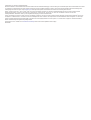 2
2
-
 3
3
-
 4
4
-
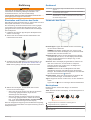 5
5
-
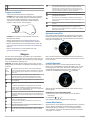 6
6
-
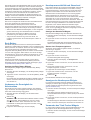 7
7
-
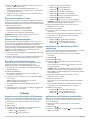 8
8
-
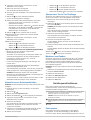 9
9
-
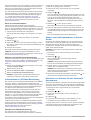 10
10
-
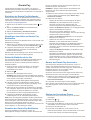 11
11
-
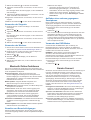 12
12
-
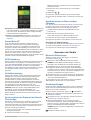 13
13
-
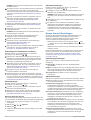 14
14
-
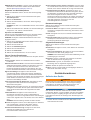 15
15
-
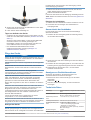 16
16
-
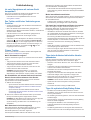 17
17
-
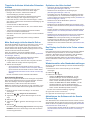 18
18
-
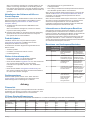 19
19
-
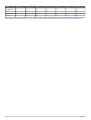 20
20
-
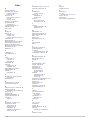 21
21
-
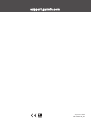 22
22
Garmin Vivomove Style Bedienungsanleitung
- Typ
- Bedienungsanleitung
- Dieses Handbuch eignet sich auch für
Verwandte Artikel
-
Garmin vívomove® 3 Bedienungsanleitung
-
Garmin Lily™ - Classic Edition Bedienungsanleitung
-
Garmin vívosport® Benutzerhandbuch
-
Garmin vívomove® HR Benutzerhandbuch
-
Garmin Venu® Bedienungsanleitung
-
Garmin Venu Bedienungsanleitung
-
Garmin Legacy Series Bedienungsanleitung
-
Garmin vívoactive® 4S Bedienungsanleitung
-
Garmin vívosmart® 4 Benutzerhandbuch
-
Garmin Vivosmart 4 Bedienungsanleitung